На какие кнопки нажать чтобы скопировать. Как быстро копировать и вставить с помощью клавиш
Копирование и вставка текста или же файла, а также папки является сравнительно простотой процедурой. Однако, у многих людей она вызывает затруднения. Поэтому в данной статье мы рассмотрим, как копировать и вставлять текст, файлы и папки. Вашему вниманию будут представлены самые разные методы.
Операции с текстом
Рассмотрим различные операции с текстом по копированию и вставке.
C помощью клавиатуры
Для того чтобы скопировать с помощью клавиатуры, нужно выделить текст, нажать комбинацию клавиш Ctrl+C. После чего нужно открыть новый документ, щелкнуть курсором по пустому листу и нажать комбинацию клавиш Ctrl+V.
Подробнее о том, как клавиатурой копировать и вставлять, вы сможете узнать из двух других наших статей:
С помощью контекстного меню
- Для того, чтобы скопировать текст с помощью контекстного меню, достаточно лишь выделить левой кнопкой мыши фрагмент текста, затем вызвать контекстное меню нажатием правой кнопки мыши. Выбрать «Копировать»;
- Открыть новый документ, вновь вызвать контекстное меню и выбрать «Вставить».
С помощью программного меню
У большинства текстовых редакторов есть программное меню, которое позволяет использовать буфер обмена. Например, в текстовом редакторе word буфер обмена расположен во вкладке «Главная».
- Чтобы воспользоваться им, нужно выделить текст левой кнопкой мыши, далее вызвать контекстное меню и нажать кнопку «Копировать»;
- После чего достаточно нажать на кнопку «Вставить» в буфере обмена, и скопированный текст будет вставлен в выделенную область текстового документа. С помощью буфера обмена можно также вырезать текст.
Операции с файлами и папками
Существуют специальные программы, которые позволяют копировать и вставлять файлы и папки из одного раздела в другой. Такие программы называются файловыми менеджерами, их можно также использовать для копирования и вставки информации в любые другие папки, архивы, каталоги.
Такие программы называются файловыми менеджерами, их можно также использовать для копирования и вставки информации в любые другие папки, архивы, каталоги.
Для того чтобы воспользоваться функцией копирования и вставки, можно применить метод клавиатуры. Он был написан в первом пункте данной статьи — операции с клавишами Ctrl+C и Ctrl+V.
Файловые менеджеры представляют собой двухпанельные программы. На одной из панелей изображены папки, а на другой — их содержимое. Выбрав папку, пользователь тут же может увидеть, что находится внутри на другой панели программы. Это обеспечивает простоту работы, и в частности, процесс копирования и вставки.
Достаточно выделить любой файл, затем нажать комбинацию клавиш Ctrl+C, после чего можно выбрать другую папку, нажать Ctrl+V, перенести таким образом файл. Файловые менеджеры предлагают пользователю назначать горячие клавиши самостоятельно. То есть использовать комбинации клавиш нет необходимости, достаточно лишь назначить одну клавишу, которая будет использоваться для копирования и вставки.
Одним из самых популярных файловых менеджеров на данный момент являются Total Commander . Также мы рекомендуем обратить ваше внимание на Far Manager . Данные программы является абсолютно бесплатными и призваны помочь пользователю в оптимизации его работы с файлами и папками.
При изучении азов работы на персональном компьютере у большинства неопытных пользователей, желающих усвоить принципы оптимизации работы на ПК, рано или поздно встает закономерный вопрос — как копировать текст с помощью клавиатуры. И это вполне очевидно, ведь тот метод, при котором копирование выполняется при помощи клавиш компьютерной мыши, не является самым быстрым и тем более удобным. Зная это, более опытные пользователи активно используют сочетание горячих клавиш на клавиатуре, позволяющих делать быстрое копирование, вставку и перемещение любых данных ПК, экономя при этом личное время. Исходя из этого, в рамках данной статьи рассмотрим, как копировать, вставлять и перемещать с помощью клавиатуры тексты, таблицы и разные файлы.
Комбинации горячих клавиш для копирования текста и файлов
Основными клавишами клавиатуры, предназначенными для копирования, являются «Ctrl» и «C». Выделив текст и одновременно нажав эти две кнопки вы скопируете его в буфер обмена (промежуточное хранилище данных). Далее можно будет произвести его вставку в нужное вам место.
Обратите внимание : этими клавишами можно копировать ярлыки, фотографии, видео, аудиофайлов и целых папок с их содержимым.
Вторая, не совсем популярная комбинация клавиш для копирования является – «Ctrl+Insert». Она полностью дублирует функционал предыдущей комбинации. На ноутбуках кнопка «Insert» чаще всего имеет сокращенную маркировку — «Ins».
Как производить вставку скопированных данных на клавиатуре
Итак, мы научились копировать текст при помощи клавиатуры ноутбука или ПК. Теперь давайте рассмотрим, какая команда позволят вставить в нужное место содержимое буфера обмена. Для этого также существуют две дублирующие друг друга комбинации кнопок. Первая и наиболее популярная – «Ctrl+V».
Вторая – «Shift+Insert»
Сочетание клавиш для перемещения текста и файлов
С функциями копирования и вставки мы разобрались. Теперь давайте рассмотрим, как вырезать участок текста или какой-либо файл для их переноса в другое место, чтобы не плодить лишних копий. Для этого предусмотрена комбинация кнопок «Ctrl+X».
Просто выделяем нужный нам участок текста или файла на жестком диске. Далее нажимаем одновременно две эти кнопки, тем самым помещая их в буфер обмена. После открываем нужную нам директорию и производим вставку.
Обратите внимание : после функции выреза или копирования содержимое буфера обмена хранится в рамках одной сессии. То есть, если в момент копирования или перемещения произойдет незапланированная перезагрузка ПК, то процедуру придется произвести повторно.
Если вы дочитали эту статью до конца, то знаете как копировать текст с помощью клавиатуры и как производить его перемещение и вставку в нужное вам место. И поверьте, это лишь малая толика того, что предусмотрено операционной системой для оптимизации работы пользователя на ноутбуке или ПК. С более подробным списком горячих клавиш применяемых при работе в Windows 10 можно ознакомиться в .
И поверьте, это лишь малая толика того, что предусмотрено операционной системой для оптимизации работы пользователя на ноутбуке или ПК. С более подробным списком горячих клавиш применяемых при работе в Windows 10 можно ознакомиться в .
Базовые
Работаете ли вы с документами, фотографиями или музыкой, эти сочетания одновременно нажатых клавиш сэкономят вам много времени:
- Копировать выделенное: Ctrl+C
- Вырезать выделенное: Ctrl+X
- Вставить выделенное: Ctrl+V
- Отменить действие: Ctrl+Z
- Выделить все: Ctrl+A
- Печатать: Ctrl+P
Управляйте открытыми окнами программ
Если вы выполняете на компьютере множество задач одновременно, эти сочетания помогут вам ориентироваться в пространстве:
- Свернуть окно: Клавиша с логотипом Windows + стрелка «вниз»
- Раскрыть окно: Клавиша с логотипом Windows + стрелка «вверх»
- Переключиться между открытыми окнами: ALT + Tab
- Показать рабочий стол: Клавиша с логотипом Windows + D
Можно подумать, что на этом возможности управления окнами при помощи комбинаций клавиш закончились. Но это не так, есть еще множество интересных функций:
- Работайте на двух мониторах одновременно – перенесите открытое окно в другой монитор при помощи комбинации: Клавиша с логотипом Windows + Shift + стрелка «влево» или «вправо».
- Работайте в двух окнах одновременно – смотрите видео и делайте заметки, не переключаясь между окнами, сравнивайте документы, расположив их по разные стороны экрана при помощи клавиш: Клавиша с логотипом Windows + стрелка «влево» или «вправо».

Управляйте задачами компьютера
Вы наверняка знакомы с командой Ctrl+Alt+Delete для доступа к задачам компьютера. Вот еще несколько полезных комбинаций клавиш для того, чтобы сразу перейти к нужной задаче:
- Открыть Диспетчер Задач Windows: Ctrl+Alt+Delete
- Заблокируйте компьютер или переключите пользователя: Клавиша с логотипом Windows + L
Работайте с панелью задач
- Начните новый документ в любой программе, прикрепленной на панели задач: Shift + шелкните иконку программы на панели задач. Так же можно открыть чистую страницу в Internet Explorer.
- Просмотрите документы, открытые в одной программе: Ctrl + щелкните иконку программы на панели задач. Каждое нажатие покажет вам следующий документ – это особенно удобно когда у вас открыто множество документов или окон в одной программе.
Продемонстрируйте в считанные секунды
Запуск показа документов через проектор в Windows 7 – одно удовольствие, особенно с клавишами быстрого доступа:
- Выберите режим показа через проектор: Клавиша с логотипом Windows + P
- Приближайте, отдаляйте, чтобы рассмотреть детали: Клавиша с логотипом Windows + клавиша «минус» или «плюс»
И… получите помощь, когда это необходимо!
F1 – самая простая «быстрая клавиша» вызовет помощь, в какой программе Microsoft вы бы не находились.
- значение
- формат
- формула
- примечание
- условия на значение (проверка данных)
В разных версиях Excel набор элементов специальной вставки немного отличается. Но независимо от этого можно воспользоваться повторной операцией вставки атрибута. Например, для вставки формул с примечаниями, но без форматов, надо скопировать один раз исходный диапазон, а затем последовательно выполнить две специальных вставки на одном и том же диапазоне: вставка только формул, затем вставка только примечаний.
Диалог специальной вставки содержит также блок переключателей, позволяющий производить математические операции над диапазоном данных: сложить, вычесть, умножить и разделить.
Еще одна возможность специальной вставки – это транспонирование диапазона. После выполнения этой операции результирующий диапазон будет повернут на 90 градусов – данные из строк попадут в столбцы и наоборот.
Перетаскивание при помощи мыши
Начинающие пользователи Excel быстрее всего осваивают копирование данных через перетаскивание ячеек. Для этого имеется специальный указатель на рамке выделенного диапазона. Кстати, эту возможность можно отключить в общих параметрах Excel.
Операция перетаскивания ячеек при помощи мыши в большинстве случаев является аналогом копирования и вставки для смежных диапазонов ячеек. С технической точки зрения основное отличие заключается в том, что при перетаскивании мыши никакие данные в буфере обмена не сохраняются. Excel выполняет только внутреннюю процедуру вставки, после чего очищает информацию об источнике копирования. С точки зрения пользовательского интерфейса отличительной особенностью перетаскивания является возможность заполнения ячеек на основе автоматически определяемого числового ряда в выделенном диапазоне. Многие думают, что Excel умеет продолжать только последовательно возрастающий ряд, прибавляя единицу. Это не так, программа сама формирует коэффициент увеличения как среднее значение в выделенном диапазоне. На картинках примера это число 2.
Если во всех выделенных ячейках перед началом перетаскивания содержатся формулы, то процедура будет полностью идентична операциям копирования и вставки. Кроме того, используя специальный указатель, можно явно запустить операцию копирования без изменения значений (опция «Копировать ячейки»):
Кроме того, используя специальный указатель, можно явно запустить операцию копирования без изменения значений (опция «Копировать ячейки»):
Можно сказать, что перетаскивание на небольших диапазонах данных выполняется быстрее, но в общем случае операции копирования-вставки имеют более гибкие возможности.
Большинство начинающих пользователей компьютера при работе с текстом применяют стандартный прием копирования и вставки с использованием мыши, т.е. при зажатой левой кнопке выделяется курсором нужной фрагмент или весь текст, кликом правой кнопкой вызывается контекстное меню, где выбирается пункт «Копировать ».
Более продвинутые пользователи используют для этой цели только , что намного удобней и быстрее. В этом материале вы узнаете, как копировать текст с помощью клавиатуры, используя комбинацию .
Теперь выделенный фрагмент находиться в , откуда его можно вставить в нужное место в блокноте или любой другой программе обработки текстов. Данным методом можно также копировать текст с сайтов для последующей вставки в текстовый редактор или блокнот для сохранения.
Важно помнить, что буфер обмена хранит только текущую копию. Следующее копирование сотрет предыдущий фрагмент в буфере. Существуют программы, которые расширяют функционал буфера обмена, позволяя хранить несколько копий в его памяти, а также просматривать содержимое буфера для выбора необходимого теста для вставки.
Чтобы вставить находящийся в буфере обмена текст, установите курсор мыши в нужное место, зажмите клавишу Ctrl и нажмите клавишу V (Ctrl + V ). Текст мгновенно будет вставлен в указанное место. Аналог данной комбинации – горячие клавиши Shift+Ins (Insert ).
- Ctrl + C или Ctrl + Ins – копирование;
- Ctrl+V или Shift+Ins – вставка.

Несколько полезных клавиатурных комбинаций при работе с текстом
- Ctrl-A – позволяет выделить все содержимое;
- Ctrl-Х – вырезание выделенного фрагмента текста, т.е. копирование его в буфер обмена, удаляя его с того места, где он находился. Полезно для быстрого перемещения части текста в другое место в связке с клавишами вставки;
- Ctrl-Z – отмена предыдущей операции. Позволяет исправить допущенную ошибку, вернувшись на шаг назад. Дважды нажав данную комбинацию можно вернуться на два шага назад и т.д. Например, случайно удалив часть набранного текста, можно исправить ошибку, используя эти горячие клавиши.
Теперь вы умеете копировать текст с помощью клавиатуры и можете научить этому своих друзей и близких. Удачи!
Работать на компьютере в настоящее время может практически каждый, однако далеко не все пользователи знают, как копировать текст с помощью клавиатуры. А ведь этот навык может помочь сэкономить время, не совершая лишних движений с помощью манипулятора «мышь», а заменив их несколькими нажатиями «горячих клавиш». Этим названием обозначают комбинации, с помощью которых намного проще пользоваться некоторыми функциями.
В основном, такой способ помогает людям, активно работающим с текстами – редакторам, секретарям, журналистам. Всего несколько комбинаций клавиш в будущем облегчают работу. А на то, чтобы их запомнить, требуется не больше нескольких минут.
Выделение текста
Для выделения информации, которую требуется скопировать, пользуются клавишей Shift – установив курсор в начало текста, нажимают её и мышкой обозначают нужное количество символов или строк.
Способ работает и в Word, и в Блокноте, и в любом другом текстовом редакторе, помогая отметить часть документа любого размера – даже не помещающуюся в одно окно.
В результате получается выделенный текст, отмеченный обычно чёрным цветом (если область имеет другую окраску – то инверсным цветом).
Получение отдельных выделенных частей
Если между участками текста должна оставаться информация, не требующая копирования, пользователю пригодится использование клавиши Control (сокращённо на клавиатуре написано Ctrl).
Её обычное применение – ввод специальных символов, а дополнительное – использование комбинаций для быстрого выполнения команд, обычно требующих нескольких действий. Если же пользоваться «Ctrl» вместе с мышкой, можно более удобно скопировать любую область текста:
- Выделить нужную часть страницы;
- Удерживая нажатой клавишу Ctrl, переместить курсор к новому объекту;
- Обозначить ещё один выделенный текст и перейти к следующему;
- После выбора всех нужных данных отпустить Ctrl.
Если выделять части информации, не удерживая клавишу, предыдущее выделение будет сниматься, так как редактор определяет нажатие кнопки мыши в качестве отмены всех ранее отмеченных объектов. При этом метод подходит не только для текстовых редакторов, но и для таблиц типа Excel, ячейки и столбцы в которых тоже можно выделять частями – хотя в этом случае могут возникнуть серьёзные проблемы со вставкой информации, поле для размещения которой должно чётко соответствовать начальному.
Изменение масштаба
Если текст располагается на нескольких листах, которые не видны в одном окне, удобно использовать при его выделении опцию уменьшения масштаба. При этом клавиша Ctrl нажата, а колесо мыши прокручивается в направлении «на себя». Таким способом можно увидеть на экране одновременно весь лист или даже несколько страниц.
Выделяя слишком мелкий текст и стараясь отметить объекты как можно точнее, пользуются той же клавишей и колесом мыши. Однако крутят уже в другую сторону – «от себя». Этот же способ используют при обычном чтении мелких шрифтов.
Копирование данных
Для того чтобы поместить выделенный текст в буфер обмена нажимают Ctrl + C. Это сочетание копирует данные в память, которая, в зависимости от вида и версии редактора, может содержать от 1 до 24 объектов, вставляемых по мере надобности в документ.
Перемещение информации
Пользоваться клавишей Ctrl можно не только для выделения данных, но и для их быстрого перемещения. Нет никакой необходимости копировать текст, если, выделив, его можно просто переместить на новое место – при этом на старом информация исчезнет. Этим способом удобно менять слова при редактировании (например, Ф.И.О, которое для данного документа пишется в другом порядке).
Однако если необходимо не убрать скопированную информацию, а оставить её на том же месте, перед перемещением нажимают Ctrl. И теперь текст получается скопированным – но гораздо быстрее, чем с помощью стандартных методик. Хотя копировать так данные удобно только, если место первоначального и конечного их размещения находятся на одной странице.
Вставка текста
После того как информация выделена, следует вставлять скопированный текст в нужное место. Для этого сначала устанавливается курсор, и только потом нажимается комбинация Ctrl + V. В результате текст вставляется, иногда передав новому участку своё форматирование. В такой ситуации данные форматируют заново, устанавливая стиль, шрифт и выравнивание.
Особенности использования «горячих клавиш»
Используя «горячие клавиши», стоит знать некоторые нюансы:
- Все сочетания нажимаются именно в том порядке, который указан. То есть сначала, например, выбирается Ctrl, а только потом V. Нажав клавиши одновременно, нужного результата можно и не получить;
- Символы в комбинациях указаны латинские для удобства использования. Однако они сработают, независимо от раскладки клавиатуры.
Вывод
Выучив и запомнив клавиши, употребляемые для того чтобы копировать, перемещать и вставлять скопированный текст в документе, можно сэкономить не меньше 5–10% времени набора. Путём несложных действий увеличивается выполняемый в течение определённого периода объём работ и снижается уровень усталости, полученный в ходе рабочего или творческого процесса.
Быстрые кнопки копировать вставить.
 Как копировать и вставить текст с помощью клавиатуры
Как копировать и вставить текст с помощью клавиатурыВ этом уроке, найдете основные горячие клавиши Windows 7, после прочтения вы будете пользоваться компьютером на много эффективней, чем использовали его раньше.
Горячие клавиши — это метод взаимодействия клавиатуры с компьютером. Данный метод заключается в выполнении команд (операций) над компьютером с помощью клавиш или сочетание клавиш, к которым запрограммированы команды (операции).
К новому очень трудно привыкнуть, поэтому не стоит начинать запоминание всех клавиш. Для начала возьмите 10-20 штук для применения, а потом используйте другие, так сказать, расширяя свои знания. Еще стоит обратить внимание на то, что в каждой программе могут использоваться свои горячие клавиши, которые запрограммировали разработчики данной программы.
Если вы будете применять горячие клавиши Windows 7 ежедневно, хотя бы 10 штук, вы заметите, насколько ваша работа станет эффективней. Список горячих клавиш в Windows 7 смотрим ниже.
Список горячих клавиш
Горячие клавиши для работы с текстом и файлами
Советую использовать горячие клавиши, которые находятся в данном разделе, обязательно выучите и используйте их всегда.
Сtrl + С – Копировать выделенные элементы.
Ctrl + A — Выделить всё. Если находитесь в текстовом документе, то при нажатии этих клавиш вы выделите весь текст, а если в папке, где есть другие объекты, то можно выделить все файлы и папки.
Сtrl + Х — Вырезать. Команда вырезает выделенные элементы (файлы, папки или текст).
Сtrl + V — Вставить. Вставить скопированные или вырезанные элементы.
Сtrl + Z — Отменить. Отмена действий, например если в MS Word удалили случайно текст, то с помощью этих клавиш вернете исходный текст обратно (отмена ввода и действий).
ALT+ ENTER или ALT + Двойной щелчок левой кнопки мыши – Просмотр свойства выделенного элемента (ов) (применим для файлов).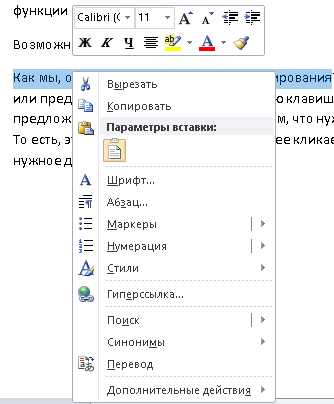
CTRL+F4 — Закрыть текущее окно в программе.
Удаления файлов и текста
Delete — Удалить выделенный элемент (ы). Если использовать эту клавишу в тексте, то поставив курсор мыши в середине слова и нажав на кнопку «Delete», удаление будет происходить слева на право.Shift +Delete — Удалить элемент (ы) минуя корзину. Для файлов и папок.
Backspace — Удаление текста. Если вы работаете в текстовом редакторе, то эта клавиша может служить для удаления текста, установите курсор, допустим в середине предложения, нажав на кнопку «Backspace», удаление будет происходить справа на лево.
Другие
— Открыть меню «Пуск» или CTRL + ESC , кнопка находится обычно между кнопками CTRL и ALT .
+F1 – Справка.
+ B — Перенос курсора в трей.
+ M — Свернуть все окна.
+ D — Показать рабочий стол (свернуть все окна, а при повторном нажатии развернуть окна).
+ Е — Открыть Мой компьютер.
+ F — Открыть окно поиска.
+ G – Показать гаджеты поверх окон.
+ L – Заблокировать компьютер. Если вы отходите от компьютера, то обязательно используйте эти клавиши, для быстрой блокировки компьютера. Очень полезно если у вас есть дети или недоброжелатели, которые могут прочитать вашу личную информацию.
+ P – Управления проектором. Если подключен проектор, то с помощью этих клавиш вы быстро сможете переключаться между проектором и компьютером.
+ R – Открыть окно «Выполнить».
+ T – По очереди переводим последовательно фокус по иконкам, которые находятся таскбаре.
+ U – Открыть окно «Центр специальных возможностей».
+ X – Вызов «Центр мобильности» (ноутбуки и нетбуки).
+ Tab (Табуляция) – Вызов «Flip 3D». При нажатии можно воспользоваться мышью для выбора окна.
+ Пробел – Просмотр рабочего стола (Aero Peak). Все окна станут прозрачными.
Все окна станут прозрачными.
+ Стрелка – Управление расположением активного окна. Нажатие стрелки вверх – максимизировать, вниз – свернуть, влево – прикрепить к левому краю, вправо – прикрепить к правому краю.
+ Pause — Открыть окно «Свойства системы».
+ Home — Свернуть все окна, кроме активного окна, повторное нажатие откроет свернутые окна. + 5, откроется проигрыватель.
Аlt + Табуляция(Tab) – Переключение между окнами и приложениями.
Shift + Ctrl + N – Создать новую папку.
SHIFT+ F10 – Вывод опций выделенного элемента.
Shift + Стрелка – Выделение. Используются стрелки: влево, вправо, вниз и вверх. Применимо для текста и файлов.
CTRL — Выделение элементов. Удерживая CTRL можно выборочно выбрать элементы. Например, находясь в папке, нажимаете левой кнопкой мыши по папкам, которые нужно скопировать или вырезать, после выделения отпускаете CTRL и получаете выделенные вами папки для дальнейшей работы с ними.
Сtrl + Shift + Esc – Открыть диспетчер задач.
CTRL + TAB – Перейти вперед по закладкам.
Аlt + F4 – Закрыть окно или выйти из приложения.
ALT + Пробел — Вывести системное меню для текущего окна.
F2 — Переименовать. Выделите объект и нажмите кнопку F2.
F5 — Обновить окно. Часто используется в браузере, если страничка «подвисла» или надо обновить информацию. Применимо также если вы находитесь в папке или в программе.
F10 — Активировать меню.
Esc — Отменить операцию. При открытии, например, свойства папки, нажав кнопку ESC, то окно «Свойства» закроется.
ENTER – Открыть выделенный элемент.
TAB — Перейти вперед по опциям.
P.S. Десерт на сегодня, видео про горячие клавиши Windows 7.
При работе на ПК часто возникает потребность скопировать текст с помощью клавиатуры и переместить его из одного источника в другой.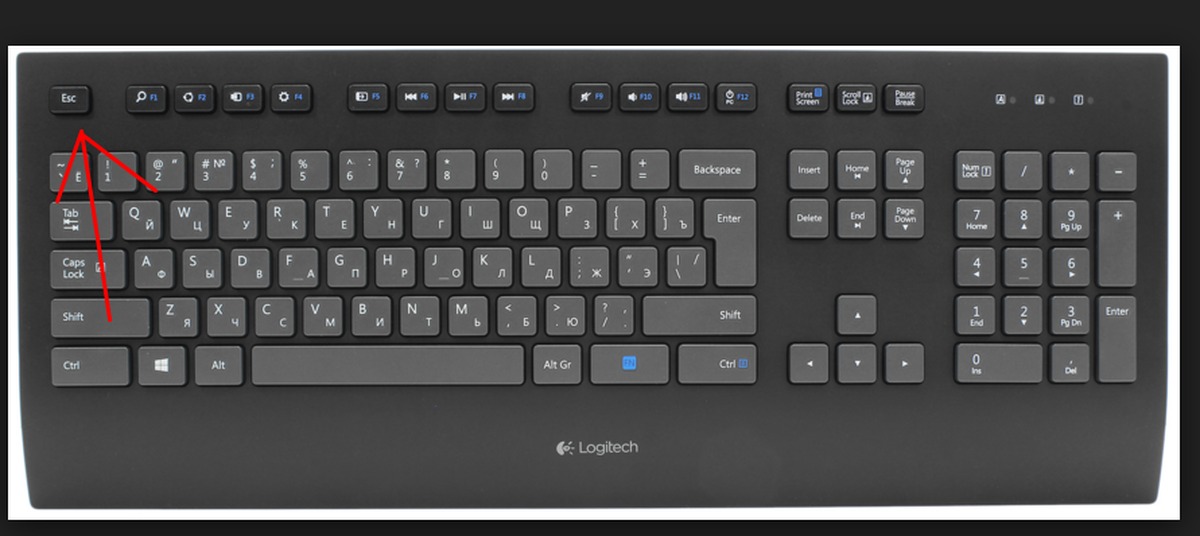 Данная операция осуществляется через контекстное меню и с применением комбинации клавиш.
Данная операция осуществляется через контекстное меню и с применением комбинации клавиш.
Перед тем, как копировать текст, его нужно выделить. Для этого стрелками перебрасываем курсор на начало фрагмент, зажимаем Shift + стрелки . Протягиваем выделение до конца фрагмента. Чтобы выделить весь текст следует использовать сочетание Ctrl + A .
Операция копирования осуществляется по нажатию на комбинацию клавиш Ctrl + С . Обычно используется левый Ctrl . Это позволяет одной рукой последовательно нажать две клавиши. Существует также альтернативный способ скопировать текст с помощью клавиатуры: зажимаем Ctrl + Insert (Ins на ноутбуках). В такой ситуации используется правый Ctrl .
После того, как текст скопирован, его можно перенести в любое другое место. Для этого используется комбинация клавиш Ctrl + X или Shift + Delete (Del). Выделенный фрагмент нужно сначала вырезать с помощью любой из комбинаций клавиш. Он перемещается в буфер. Затем открыть файл, в который нужно переместить информацию, и нажать комбинацию клавиш Ctrl + V или Shift + Insert (Ins). Текст будет скопирован в то место, где установлен курсор.
Как скопировать и вставить текст с помощью контекстного меню
Традиционной является работа с текстом не с помощью клавиатуры и комбинации клавиш, а с помощью контекстного меню. Оно вызывается при нажатии правой кнопки мыши (ПКМ).Сначала выделяем текст любым из описанных ранее способов. Далее щелкаем ПКМ на выделенном фрагменте и в меню выбираем пункт «Копировать » или «Вырезать ».Переходим в область, в которую нужно вставить текст, и жмем ПКМ. В меню выбираем пункт «Вставить ».
Те же операции с текстом можно осуществлять в MS Word и выше через панель меню «».
Как выделить текст без мышки с помощью клавиатуры
Перед тем, как копировать текст, его нужно выделить. Для этого устанавливаем курсор мыши в начало фрагмента. Если это начало файла, то сразу после открытия документа Word курсор окажется в первой строке. Если это конец файла, то можно быстро перейти к данному тексту с помощью клавиатуры, нажав кнопку End . Если текст находится посередине, то добраться к нему можно с помощью кнопок со стрелками.Чтобы скопировать текст с помощью клавиатуры информацию нужно установить курсор в начало текста, а затем зажать Shift и протянуть стрелками выделения до конца фрагмента. Чтобы выделить весь текст следует использовать сочетание Ctrl + A .Выделенный фрагмент нужно вырезать с помощью комбинация клавиш Ctrl + X или Shift + Delete (Del). Он перемещается в буфер. Затем в файле, в который нужно переместить информацию, нажать комбинацию клавиш Ctrl + V или Shift + Insert (Ins).
Если это начало файла, то сразу после открытия документа Word курсор окажется в первой строке. Если это конец файла, то можно быстро перейти к данному тексту с помощью клавиатуры, нажав кнопку End . Если текст находится посередине, то добраться к нему можно с помощью кнопок со стрелками.Чтобы скопировать текст с помощью клавиатуры информацию нужно установить курсор в начало текста, а затем зажать Shift и протянуть стрелками выделения до конца фрагмента. Чтобы выделить весь текст следует использовать сочетание Ctrl + A .Выделенный фрагмент нужно вырезать с помощью комбинация клавиш Ctrl + X или Shift + Delete (Del). Он перемещается в буфер. Затем в файле, в который нужно переместить информацию, нажать комбинацию клавиш Ctrl + V или Shift + Insert (Ins).Другие полезные комбинации клавиш для работы с текстом
Рассмотрим другие полезные комбинации клавиш при работе с текстом на клавиатуре.Горячие клавиши – это удобно, они экономят просто уйму времени, особенно тем, кто много времени проводит за компьютером. В этом статье я расскажу Вам о горячих клавишах, которыми пользуюсь сам. Итак, начнем. Первое сочетание клавиш.
1. Как обычно происходит, когда Вам необходимо, что-то вырезать и переместить в другую папку. Вы кликаете правой кнопкой по файлу и в выпадающем списке выбираете пункт «Вырезать». Но можно запомнить сочетание клавиш CTR + X и пользоваться ими. При необходимости Вы просто выделяете мышкой нужный файл и нажимаете две клавиши вместе CTR + X, конечно же, сам плюсик нажимать не надо.
2. Следующее горячая клавиша CTR + V. Когда Вы вырезали какой-либо файл не стоит кликать правой кнопкой и нажимать вставить, достаточно нажать сочетание клавиш CTR + V, в том месте, куда хотим вставить вырезанный раннее файл.
3. Идем дальше и следующее сочетание у нас на очереди CTR + C – копировать. Если Вам нужно скопировать какой-либо файл, выделите его и нажмите сочетание CTR + C, выберите место, куда хотите вставить копированный файл и нажмите уже нам известную горячую клавишу CTR + V.
4. CTR + Z – практически во всех современных программах, при нажатии этого сочетания, последнее проделанное Вами действие отменяется. Его также можно вызвать и из меню, но думаю CTR + Z — быстрее.
5. В таких программах, как блокнот или Paint – клавиша CTR + S – сохранение. Если Вы набираете какой-либо текст, то периодически будет полезным нажимать это сочетание, чтобы в случае отключения электричества не потерять информацию.
6. Еще одно сочетание – CTR TAB. Когда Вы находитесь в браузере и у Вас открыто несколько вкладок, можно кликать по ним мышкой для переключения, а можно использовать это сочетание, но только здесь нажатие происходить немного по-другому. Необходимо нажать на CTR и удерживая её нажимать на TAB в поисках нужной Вам вкладке.
7. Следующая горячая клавиша – F2, которая находится в самом верхнем ряду Вашей клавиатуры. Эта клавиша нужна нам для того, чтобы переименовать файл, для этого достаточно выделить файл и нажать F2 и тут же у нас появиться возможность поменять имя файла. Очень удобно. Сам я об этой клавише узнал совсем недавно, а сейчас ей пользуюсь ежедневно.
8. Последняя клавиша, которой я постоянно пользуюсь – TAB, чем же она полезна, а полезна она при заполнении форм. Например, регистрируетесь Вы на сайте, заполнили первое поле, допустим имя, далее тянете руку от клавиатуры к мышке, чтобы перенести курсор к следующей строчке – достаточно нажать TAB и курсор перейдет на следуюющую строчку. Пока что это все! До встречи!
Операционная система предлагает пользователю очень много возможностей сделать работу в приложениях быстрой и удобной. Просто не все о них знают. Чтобы копировать/вставить на клавиатуре текст или изображение, есть не менее десятка способов, но все обычно пользуются комбинацией Ctrl+C/Ctrl+V.
А зачем нужны другие способы и сочетания? Например, если для скорости вы хотите задействовать обе руки. Иногда удобнее применить комбинацию (Вставка), потому что эти клавиши находятся с правой стороны клавиатуры, а левой рукой вы сделаете переход Alt+Tab между окнами. Сочетания Ctrl+C/Ctrl+V удобнее для тех, кто привык управлять мышью.
Сочетания Ctrl+C/Ctrl+V удобнее для тех, кто привык управлять мышью.
Если вы совершенно не знаете, как копировать и управляться с клавишными сочетаниями, напоминаем, что сначала нажимают первую клавишу сочетания и, удерживая ее, вторую. Перед этим необходимо выделить предназначенный для копирования объект. Обычно это делается мышью, но специальные клавишные сочетания пригодятся и тут. Чтобы выделить фрагмент текста длиною в несколько страниц, можно кликнуть на начало фрагмента и нажать Shift, удерживая клавишу, пролистать документ до нужно места и кликнуть на конце фрагмента.
Сочетания Ctrl+C/Ctrl+V и Ctrl+Insert/Shift+Insert работают в любых приложениях, в том числе если вы собираетесь копировать текст из окна интернет-браузера. Вы можете также применить Ctrl+C/Shift+Insert и Ctrl+Insert/Ctrl+V, если захотите.
Рассмотрим теперь, как копировать текст непосредственно в Word и Excel, в рамках одного документа. В Word вы можете сделать это перетаскиванием, если будете удерживать Ctrl. В Excel любое незащищенное содержимое верхней ячейки в нижнюю можно копировать на клавиатуре с помощью Ctrl+D, а из левой в правую — нажимая Ctrl+R.
Обычно при копировании текста или ячейки фрагмент переносится с исходным форматированием. То есть если текст был выделен жирным или курсивом, в таком же виде он и скопируется. Обратите внимание, что во время вставки рядом появляется небольшой значок, называемый параметрами вставки. Нажав на него, вы можете выбрать, нужно ли сохранять исходное форматирование. В расширенных настройках приложений тоже можно задать, как копировать текстовые фрагменты — с форматированием или без.
Когда вам нужно часто копировать текст и оформлять его потом в едином стиле, можно воспользоваться макросами — специальными которые вы задаете самостоятельно. С помощью макроса вы можете копировать/вставить на клавиатуре текст даже из другого приложения, при этом он сразу приобретет нужный вид: изменится цвет, шрифт и размер шрифта, выравнивание, появится выделение и т.
 Вырезать (Копировать, Вставить), а также соответствующие кнопки панелей инструментов и команды контекстных меню.
Вырезать (Копировать, Вставить), а также соответствующие кнопки панелей инструментов и команды контекстных меню.Вырезать, копировать и вставлять можно не только файлы и папки из окон, но и фрагменты текстовых документов, а также графические и аудиоданные.
Удаление объектов
Чтобы удалить выделенный объект, достаточно нажать или . Отменить действие можно с помощью комбинации клавиш .
Панели инструментов, меню Правка, а также контекстные меню содержат команду Удалить.
Вырезание объектов
При вырезании выделенный объект копируется в специальное хранилище Windows XP —
буфер обмена.
Чтобы вырезать выделенный текст, нажмите клавишу и, не отпуская ее, нажмите еще и клавишу или комбинацию клавиш .
Эта операция может быть выполнена из контекстного меню выделенного объекта, а также
с помощью команды Вырезать панели инструментов или меню Правка.
Вырезать любой выделенный объект или группу объектов вы сможете также с помощью комбинации клавиш .
Чтобы выполнить операцию вставки, щелкните на месте вставки, нажмите клавишу .
Копирование объектов
При вырезании и удалении информация исчезает с экрана. При копировании в буфер обмена выделенный объект по-прежнему отображается в окне.
Чтобы скопировать выделенный объект, нажмите клавишу и, не отпуская ее, нажмите клавишу ( — на цифровой клавиатуре или — на некоторых других клавиатурах). Информация будет помещена в буфер обмена. Копирование возможно с помощью комбинации клавиш .
Для копирования можно воспользоваться командой Копировать меню Правка, контекстного меню или панели инструментов.
Чтобы скопировать в буфер обмена содержимое всего рабочего стола Windows XP (т.е. изображение всего экрана целиком), достаточно щелкнуть на поверхности стола и нажать клавишу Иногда одновременно с этой клавишей следует также нажать клавишу . Такой мгновенный «снимок экрана» называется копией экрана.
Копия экрана на принтер не пересылается.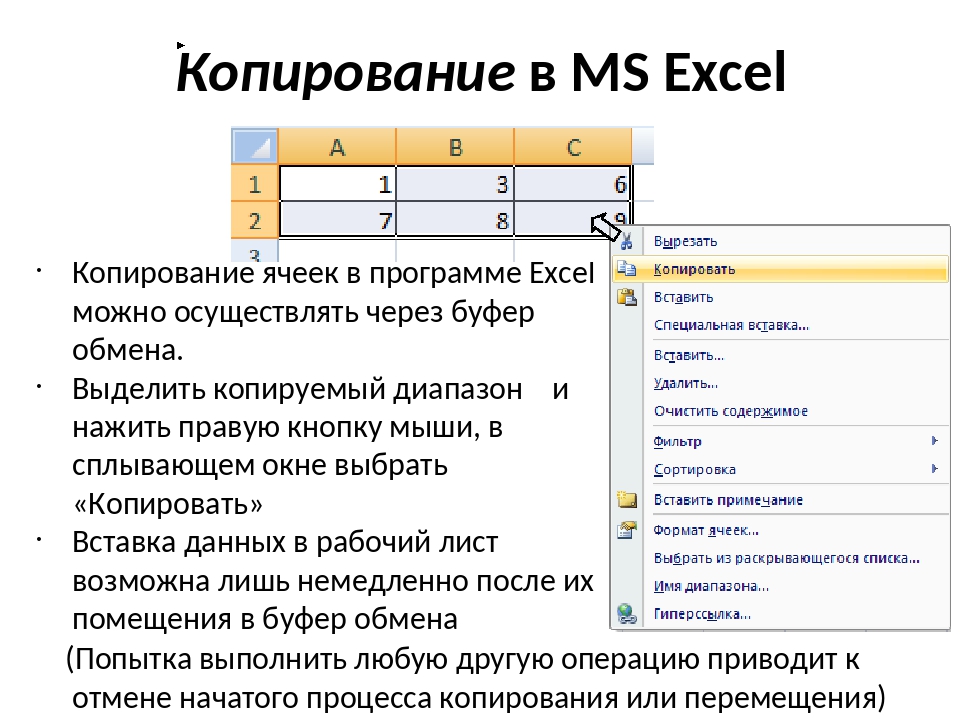
Для того чтобы скопировать в буфер обмена только активное в данный момент окно (без всего, что его окружает), нажмите комбинацию клавиш . Окно будет скопировано в буфер обмена. (В некоторых случаях используется клавиша , а не .)
Вставка объектов
Скопированный или вырезанный объект, попадающий в буфер обмена Windows XP, готов к дальнейшим перемещениям. Его можно вставить практически в любое окно.
Для вставки объекта щелкните в месте вставки, после чего нажмите клавишу и, не отпуская ее, нажмите клавишу . Вставить объект можно также с помощью комбинации клавиш .
Вставить объект из буфера обмена поможет команда Вставить меню Правка, контекстного меню или панели инструментов.
Для вставки объекта в программы, например графические, удобно использовать команды контекстных меню этих программ.
Копировать и вставить в Word 2010
В этой главе мы обсудим, как копировать, вырезать и вставлять в Word 2010. В предыдущей главе мы поняли, как мы можем выбрать нужный текст и переместить его в любое другое место в том же документе или в любом другом документе. Этот урок научит вас, как использовать методы копирования, вырезания и вставки для дублирования текста, оставляя исходный текст без изменений или полностью удаляя исходный текст.
Чтобы использовать операции копирования и вставки или вырезания и вставки , Word использует временную память, которая называется буфером обмена . Когда вы копируете или вырезаете текст, он временно остается в буфере обмена, и на втором этапе вы можете вставить этот контент в нужное место.
Операция копирования и вставки
Операция копирования просто скопирует содержимое из исходного места и создаст дубликат копии содержимого в желаемом месте, не удаляя текст из исходного местоположения. Ниже приведена процедура копирования содержимого в слове —
Шаг 1 — Выберите часть текста, используя любой из методов выделения текста.
Шаг 2 — У вас есть различные варианты, чтобы скопировать выбранный текст в буфер обмена. Вы можете использовать любой из вариантов —
Использование щелчка правой кнопкой мыши. Если щелкнуть правой кнопкой мыши выбранный текст, отобразится параметр копирования , щелкните этот параметр, чтобы скопировать выбранный контент в буфер обмена.
Использование кнопки копирования ленты — После выбора текста вы можете использовать кнопку копирования, доступную на ленте, для копирования выбранного содержимого в буфер обмена.
Использование клавиш Ctrl + c — После выделения текста просто нажмите клавиши Ctrl + c, чтобы скопировать выбранный контент в буфер обмена.
Использование щелчка правой кнопкой мыши. Если щелкнуть правой кнопкой мыши выбранный текст, отобразится параметр копирования , щелкните этот параметр, чтобы скопировать выбранный контент в буфер обмена.
Использование кнопки копирования ленты — После выбора текста вы можете использовать кнопку копирования, доступную на ленте, для копирования выбранного содержимого в буфер обмена.
Использование клавиш Ctrl + c — После выделения текста просто нажмите клавиши Ctrl + c, чтобы скопировать выбранный контент в буфер обмена.
Шаг 3 — Наконец, нажмите на место, где вы хотите скопировать выделенный текст и использовать любой из этих двух простых вариантов —
Использование кнопки «Вставить ленту» — просто нажмите кнопку «Вставить» на ленте, чтобы вставить скопированный контент в нужное место.
Использование клавиш Ctrl + v — это самый простой способ вставки содержимого. Просто нажмите клавиши Ctrl + v, чтобы вставить содержимое в новое место.
Использование кнопки «Вставить ленту» — просто нажмите кнопку «Вставить» на ленте, чтобы вставить скопированный контент в нужное место.
Использование клавиш Ctrl + v — это самый простой способ вставки содержимого. Просто нажмите клавиши Ctrl + v, чтобы вставить содержимое в новое место.
Примечание. Вы можете повторять операцию вставки столько раз, сколько хотите, чтобы вставить один и тот же контент.
Операция вырезания и вставки
Операция «Вырезать» вырезает содержимое из исходного места и перемещает содержимое из исходного местоположения в новое желаемое место. Ниже приведена процедура перемещения содержимого в слове —
Шаг 1 — Выберите часть текста, используя любой из методов выделения текста.
Шаг 2 — Теперь у вас есть различные варианты, чтобы вырезать выделенный текст и поместить его в буфер обмена. Вы можете использовать один из вариантов —
Использование правого клика — если щелкнуть правой кнопкой мыши выбранную часть текста, отобразится опция обрезки , просто нажмите эту опцию, чтобы обрезать выбранное содержимое и сохранить его в буфере обмена.
Использование кнопки обрезки ленты — После выделения части текста вы можете использовать кнопку обрезки, доступную на ленте, чтобы обрезать выделенное содержимое и сохранить его в буфере обмена.
Использование клавиш Ctrl + x — После выделения части текста просто нажмите клавиши Ctrl + x, чтобы вырезать выделенное содержимое и сохранить его в буфере обмена.
Использование правого клика — если щелкнуть правой кнопкой мыши выбранную часть текста, отобразится опция обрезки , просто нажмите эту опцию, чтобы обрезать выбранное содержимое и сохранить его в буфере обмена.
Использование кнопки обрезки ленты — После выделения части текста вы можете использовать кнопку обрезки, доступную на ленте, чтобы обрезать выделенное содержимое и сохранить его в буфере обмена.
Использование клавиш Ctrl + x — После выделения части текста просто нажмите клавиши Ctrl + x, чтобы вырезать выделенное содержимое и сохранить его в буфере обмена.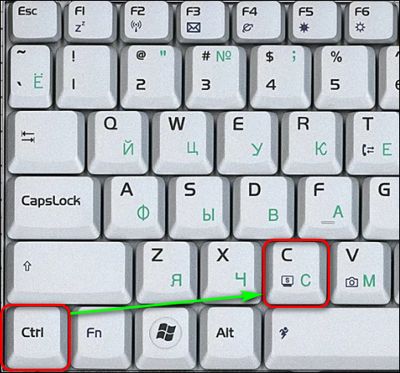
Шаг 3 — Наконец, нажмите на место, куда вы хотите переместить выделенный текст и используйте любой из этих двух простых вариантов —
Использование кнопки вставки ленты — просто нажмите кнопку Вставить , доступную на ленте, чтобы вставить содержимое в новом месте.
Использование клавиш Ctrl + v — это самый простой способ вставки содержимого. Просто нажмите клавиши Ctrl + v, чтобы вставить содержимое в новое место.
Использование кнопки вставки ленты — просто нажмите кнопку Вставить , доступную на ленте, чтобы вставить содержимое в новом месте.
Использование клавиш Ctrl + v — это самый простой способ вставки содержимого. Просто нажмите клавиши Ctrl + v, чтобы вставить содержимое в новое место.
Примечание. Вы можете повторять операцию вставки столько раз, сколько хотите, чтобы вставить один и тот же контент.
Копировать, вырезать и вставлять в разные документы
Вы можете использовать ту же процедуру, что мы обсуждали выше, чтобы копировать и вставлять или вырезать и вставлять содержимое из одного документа в другой документ. Это очень просто, просто скопируйте или вырежьте нужный контент из одного документа и перейдите в другой документ, куда вы хотите вставить контент, и используйте упомянутый шаг для вставки контента.
Вы можете использовать клавиши Alt + Tab, чтобы переключаться между различными документами и выбирать нужный целевой документ.
| Используйте кнопки Вырезать, Копировать и Вставить стандартной панели инструментов для перемещения или копирования текста и графики в пределах документа между различными документами или между разными приложениями. Для перемещения или копирования объектов с помощью кнопок стандартной панели инструментов выполните следующее действия. Выделите текст или графику, которые нужно переместить или скопировать. Выполните одно из следующих действий. Поместите курсор в новую позицию в документе. При необходимости откройте или переключитесь в новый документ или приложение. Для переключения к уже открытому документу Word воспользуйтесь меню Окно. Отпустите кнопку мыши, и фрагмент будет вставлен в новую позицию текущего документа, нового документа или в другое приложение. Для копирования и перемещения выделенного фрагмента можно воспользоваться командами или комбинациями клавиш. Для копирования выделенного фрагмента выберите команду Правка-Копировать, переместите точку вставки в то место, куда следует его скопировать, и выберите команду Правка-Вставить. Для перемещения выделенного фрагмента выберите команду Правка-Вырезать, переместите точку вставки в то место, куда следует его переместить, и выберите команду Правка-Вставить. Быстрые клавиши позволяют выполнять копирование и перемещение выделенного фрагмента намного быстрее. Чтобы запомнить быстрые клавиши для вырезания, копирования и вставки, можно использовать семантическую ассоциацию с английскими аналогами этих команд. Например, можно представить себе, что символ X напоминает ножницы, буква С подходит к слову Сору, а буква V напоминает стрелку, указывающую на место вставки. Также примите во внимание, что последовательность этих трех клавиш на клавиатуре — X-C-V — соответствует последовательности кнопок на панели инструментов: Вырезать, Копировать и Вставить, которые являются командами, соответствующими данным комбинациям клавиш. Если вам еще недостаточно вышеописанных методов, Word может предоставить вам контекстные меню, которые позволят вырезать, копировать или вставлять текст с помощью щелчка правой кнопкой мыши в тексте документа. Помните, что если вы предварительно не выделили текст, команды в меню будут недоступны. Можно комбинировать и совмещать различные методы копирования и перемещения фрагментов документа. Например, можно нажать (Ctrl+C) для копирования и затем щелкнуть правой клавишей мыши и выбрать команду вставки из контекстного меню. Если вам необходимо вырезать несколько объектов из одного или более документов и вставить их как единое целое где-либо в другом месте, воспользуйтесь инструментом Копилка. В большинстве случаев вы, конечно, можете использовать новую панель инструментов Буфер обмена для копирования и вставки нескольких фрагментов. Инструмент Копилка собирает объекты в том порядке, как вы их вырезаете. Word отделяет каждый из объектов символом абзаца. Когда вы выполнили вставку всех объектов из копилки, можете удалить содержимое копилки или сохранить для повторного использования. Копилка дает вам возможность вырезать и вставлять данные в/из нескольких документов. Для перемещения объекта с помощью инструмента Копилка выполните следующее. 1. Выделите текст или графику, которые вы хотите поместить в копилку.
У вас нет возможности скопировать текст в копилку. Эта функция работает только с командой Вырезать, однако это ограничение легко обойти. Вы можете скопировать содержимое копилки в ту же или иную позицию, не удаляя его из копилки посредством ввода копилки в ваш документ и нажатия клавиши (F3). Этот метод работает с копилкой как с элементом автотекста. Прежде чем добавлять новый набор объектов в копилку, вы должны очистить его содержимое. Для очистки содержимого Копилка выберите команду Вставка-Автотекст-Автотекст. Во вкладке Автотекст прокрутите список элементов автотекста и выберите в нем элемент Копилка. Содержимое копилки появится в поле Образец диалогового окна. Для очистки содержимого копилки щелкните на кнопке Удалить. Форматирование, которое Word применяет к вставляемому тексту, зависит от того, включал ли копируемый вами текст разрывы разделов и был ли пуст тот документ, в который вы осуществляете вставку. Символ разрыва раздела содержит всю информацию о форматировании предшествующего раздела. Форматирование раздела включает: поля, число колонок текста, нумерацию строк, размер и ориентацию страниц, верхние нижние колонтитулы. Каждый документ состоит по крайней мере из одного раздела. Последний символ абзаца в документе Word расценивается как символ разрыва раздела — он содержит всю информацию о форматировании последнего раздела документа. Если вы включите последний символ абзаца документа при копировании или перемещении текста, произойдет одно из следующих событий.
Одной из самых впечатляющих команд редактирования является команда Специальная вставка. Эта команда может сохранить вам много времени, предоставив возможности, недоступные при использовании стандартной команды Вставить. Если вы вставляете текст, который имеет особое форматирование, можете указать, как следует вставлять текст сохранив или отменив имеющееся форматирование. Сколько раз пользователи, выполнив вырезку и вставку текста в документ, удивлялись тому, что текст стал отличаться от исходного. Самый лучший способ обеспечить соответствие форматирования текста уже существующему тексту абзаца — использовать команду Правка-Специальная вставка и выбрать режим Неформатированный текст. Если вы хотите сохранить форматирование исходного текста, выберите опцию Текст в формате RTF. Когда вы вставляете данные в ваш документ из другого документа Word или другого приложения, скажем из Microsoft Excel, используйте команду Правка-Специальная вставка, которая Позволит связать вставляемый элемент с его исходным файлом. Данные в вашем документе будут обновлены, если вы внесете изменения в исходный файл. |
Перестали работать операции копирования вставки по Ctrl+C и Ctrl+V
Отказы в работе отдельных клавиш клавиатуры встречаются редко, однако ситуации, когда отказывают работать отдельные сочетания клавиш, как в нашем случае Ctrl+C (копирование) и Ctrl+V (вставка) встречаются еще реже. Причем, по отдельности клавиши нормально работают, что исключает аппаратную неисправность самой клавиатуры. Если вы столкнулись с подобной проблемой, то вероятно причина в неправильной работе буфера обмена.
Для начала следует выполнить следующее.
Перезагрузите компьютер.
Закройте все программы, которые запущены на компьютере, включая программы, работающие в фоновом режиме. Обычно фоновые программы висят в трее рядом с часами. После этого откройте обычный текстовый редактор или Блокнот, или MSWord. Проверьте, как работает копирование и вставка по сочетаниям клавиш, а потом с использованием контекстного меню или значков копирования-вставки. Если все «чудом» заработало, то виновник одна из работающих на компьютере программа. Замечено, что подобная проблема возникает, если запущен Foxt Reader – программа для просмотра PDF-файлов. Возможно, что сбой вызывает какая-нибудь другая программа.
В то же время, если клавиатурные сочетания не работают, а с помощью контекстного меню можно легко скопировать и вставить текст, то буфер обмена работоспособен и что-то с самими клавишами. Здесь следует вспомнить, какие последние действия вы выполняли, возможно, устанавливали какую-то программу, выполняли обновление драйверов и систему. Попробуйте выполнить процедуру восстановления системы до более ранней точки восстановления, если помните, что пару дней назад проблем с копированием не было.
Иногда пользователи самостоятельно назначают горячие клавиши в программах, таких как аудиоплееры, скайп и прочих. Возможно, вы сделали случайное или намеренное назначение одного из клавиатурных сочетаний в какой-то программе. И когда эта программа запущена, операции копирования и вставки не работают.
В конце концов, не следует исключать и аппаратную неисправность – залипание одной из клавиш. Причем это не обязательно клавиша Ctrl, C или V. Например, залипание на мультимедийной клавиатуре одной из медиа клавиш также приведет к отказам в работе двойных клавиатурных сочетаний. То же касается, когда происходит залипание клавиши Fn на ноутбуке или клавиш F1—F12.
Если же имеется возможность подключить другую клавиатуру, то попробуйте это сделать и проверить, как срабатывают комбинации копирования/вставки. Если с новой клавиатурой проблема осталась, то следует искать программную ошибку, попутно проверив, как работает копирование не только текста в Блокноте, но и копирование вставка файлов в Проводнике. Если в проводнике все работает, то возможно, что в самом текстовом редакторе сбились настройки горячих клавиш и можно заново их назначить.
И естественно не следует исключать наличие вируса в системе. Поэтому проведите полное сканирование всех дисков на вирусы. Используйте для этих целей установленный антивирус или специальные вирусные сканеры.
Как копировать и вставлять куда угодно
Копирование и вставка — основная функция каждой операционной системы, поэтому важно знать, как ее использовать. Даже если вы знакомы с методом копирования и вставки, вы можете не знать, как это сделать на другой платформе.
Давайте посмотрим, как копировать и вставлять где угодно — мы увидим, как это сделать в Windows, macOS, Linux, Android и iPhone / iPad.
Перейти в раздел:
Скопируйте и вставьте основы
Прежде чем погрузиться в копирование и вставку на каждую платформу, мы должны обсудить несколько моментов, касающихся функции, которая применяется повсюду.
Во-первых, при копировании и вставке используется невидимая часть операционной системы, известная как буфер обмена . Это небольшое пространство для хранения, в котором можно хранить по одному элементу за раз — оно работает с текстом, изображениями и даже файлами.
Когда вы копируете элемент, вы берете текст или другое содержимое и копируете его в буфер обмена. Исходный элемент, который вы скопировали, остается неизменным в своем текущем местоположении. Затем операция вставки берет все в буфер обмена и помещает его в текущую позицию.
Есть еще одна операция, связанная с этим: резка . Обрезка ведёт себя как копирование, за исключением того, что удаляет текущий текст, файл или другое содержимое из его местоположения, чтобы поместить его в буфер обмена. Он работает только в блоках текста, где вы можете редактировать текст; например, вы не можете вырезать текст из онлайн-статьи.
При вставке содержимое буфера обмена не удаляется. Если вы не перезаписываете его содержимое, вы можете вставить один и тот же элемент несколько раз. Обратите внимание, что буфер обмена может содержать только один элемент за раз. Как только вы копируете или вырезаете что-то еще, исходное содержимое буфера обмена теряется.
Теперь давайте посмотрим, как скопировать и вставить на свой компьютер и телефон.
Как скопировать и вставить в Windows
Как и в большинстве операционных систем для настольных ПК, в Windows есть несколько способов копирования и вставки. Некоторые из них быстрее, чем другие, но мы рассмотрим каждый из них, чтобы вы могли попробовать их все.
Перед этим вам нужно будет выбрать элемент, который вы хотите скопировать. Чтобы выделить текст, щелкните мышью и перетащите что-нибудь, чтобы выделить его. Если вы хотите выделить все (например, всю веб-страницу или документ), используйте Ctrl + A, чтобы легко выделить все.
Чтобы выбрать несколько элементов в проводнике или подобном, щелкните и перетащите указатель мыши на несколько элементов или удерживайте нажатой клавишу Ctrl , щелкая по ним, чтобы выбрать более одного.
Скопируйте и вставьте в Windows с помощью клавиатуры
Самый быстрый способ скопировать и вставить — использовать сочетания клавиш. Используйте Ctrl + C, чтобы скопировать что-нибудь, затем Ctrl + V, чтобы вставить. Если вы хотите вырезать вместо копирования, используйте Ctrl + X.
Чтобы вставить скопированный текст, используйте клавиши со стрелками или мышь, чтобы поместить курсор в то место, где вы хотите вставить скопированный элемент, и нажмите Ctrl + V.
Он работает для копирования выделенного текста (как описано выше), а также файлов в проводнике, фрагментов мультимедиа в приложениях, таких как фото- и видеоредакторы, и в большинстве других приложений.
Основным исключением является то, что вы не можете копировать изображения в большинстве браузеров, используя эту ссылку, если у вас нет изображения, открытого по его прямому URL-адресу.
Скопируйте и вставьте с помощью меню
Если вам не нравится пользоваться клавиатурой, обычно вы можете скопировать и вставить через контекстное меню. Щелкните правой кнопкой мыши выделенный текст, изображение, файл или что-то подобное, и вы должны увидеть параметр « Копировать» в меню (в дополнение к « Вырезать» , если применимо). Если вы не видите эти параметры на веб-сайте, имейте в виду, что некоторые сайты их отключают.
Чтобы вставить это содержимое, поместите курсор в то место, куда вы хотите его вставить, щелкните правой кнопкой мыши и нажмите « Вставить» . В некоторых приложениях есть параметр « Вставить без форматирования», если вы хотите вставить простой текст .
Наконец, в большинстве приложений Windows также есть кнопки « Копировать» и « Вставить» в меню « Правка» на верхней панели инструментов. Вы можете использовать их как резервную копию, если другие способы не подходят.
Как скопировать и вставить на Mac
Копирование и вставка в macOS очень похоже на то, как это работает в Windows. Здесь мы рассмотрим основы; Обязательно прочитайте наше полное руководство по копированию и вставке для Mac для получения дополнительной информации.
Скопируйте и вставьте в macOS с помощью клавиатуры
На Mac Cmd + C — это сочетание клавиш для копирования, а Cmd + V — это сочетание клавиш для вставки. При необходимости используйте их для выделенного текста, файлов в Finder или элементов веб-страницы.
В современных версиях macOS сочетание клавиш Cmd + X работает для вырезания текста, объектов в документах и т. Д. Однако это не сработает для вырезания файлов или папок в Finder. Для этого вам нужно использовать Cmd + C для копирования файла, затем нажать Cmd + Option + V, чтобы имитировать действие вырезания и вставки.
Скопируйте и вставьте на Mac с помощью меню
Если вам не нравятся сочетания клавиш, вы найдете знакомые действия меню « Копировать» и « Вставить» в контекстном меню, вызываемом правой кнопкой мыши в большинстве приложений. Они также находятся в меню « Правка» в верхней части дисплея Mac.
Обратите внимание, что в Finder по умолчанию вы не увидите параметр « Вырезать» в контекстном меню. Скопируйте что-нибудь, затем удерживайте клавишу Option при вставке, и вы увидите Переместить элемент сюда .
Как скопировать и вставить в Linux
Поскольку дистрибутивы Linux могут различаться, мы покажем вам, как копировать и вставлять в Linux с помощью Ubuntu, поскольку он так популярен.
Как и в других операционных системах для настольных ПК, в Linux копирование и вставка выполняется проще с помощью сочетаний клавиш. Используйте Ctrl + C для копирования элементов, Ctrl + V для вставки и Ctrl + X для вырезания.
Заметным исключением из этих ярлыков является Терминал. Ctrl + C — это команда, которую нужно отменить в окне Терминала, поэтому Linux вместо этого использует следующие ярлыки копирования и вставки для Терминала:
- Ctrl + Shift + C, чтобы скопировать
- Ctrl + Shift + V, чтобы вставить
Если вы не хотите использовать указанное выше, щелкните элемент правой кнопкой мыши, чтобы вместо этого найти команды « Копировать» и « Вставить» , или проверьте меню « Правка» вверху.
Как скопировать и вставить на Android
В мобильных операционных системах копирование и вставка немного более ограничены, поскольку у вас не так много способов взаимодействия с системой. Однако научиться этому несложно.
Чтобы скопировать текст на Android в большинстве приложений, просто на мгновение удерживайте какой-нибудь текст. Вы должны увидеть маркеры, окружающие выделенное слово, а также меню над ними.
Используйте эти маркеры, чтобы выделить текст, который хотите скопировать, или нажмите « Выбрать все», чтобы выделить всю страницу или текстовое поле. Когда вы будете довольны, нажмите « Копировать» в меню, чтобы вставить текст в буфер обмена. Если вы выделили текст в поле ввода текста, например, в приложении для создания заметок, вы также увидите параметр « Вырезать» .
В некоторых приложениях долгое нажатие на такой текст не вызывает ни маркеров, ни меню. Например, если вы нажмете и удержите адрес в Google Maps, адрес будет скопирован в буфер обмена для вас.
Чтобы вставить текст, перейдите в поле ввода текста, куда вы хотите вставить содержимое. Нажмите и удерживайте пробел, затем выберите « Вставить», чтобы вставить содержимое буфера обмена.
Мы более подробно рассмотрели копирование и вставку на Android, если вам нужны более подробные сведения и советы.
Как скопировать и вставить на iPhone и iPad
Копирование и вставка на iPhone аналогична процессу на Android. Чтобы выделить текст в текстовом поле (например, в приложении «Заметки»), дважды коснитесь слова, чтобы выделить его. Между тем, нажмите и удерживайте, чтобы выбрать слово, которого нет в редактируемом поле, например на веб-сайте.
Когда вы это сделаете, появятся ручки и меню. Перетащите маркеры, чтобы выбрать нужный текст, затем нажмите « Копировать», чтобы вставить текст в буфер обмена (или « Вырезать», если применимо).
Чтобы вставить текст позже, нажмите и удерживайте пустое место и выберите « Вставить», когда появится меню.
Начиная с iOS 13, Apple добавила ярлыки на основе жестов для копирования, вырезания и вставки текста. Вы можете попробовать их, но мы считаем их неудобными по сравнению с использованием меню:
- Вырезать: три пальца закрыть дважды.
- Копия: сожмите три пальца.
- Вставить: начните с трех пальцев вместе и разведите их в стороны.
Вы можете копировать другие элементы, такие как изображения и текстовые сообщения, путем длительного нажатия на них и поиска опции « Копировать» .
Копирование и вставка экономят вам много времени, если вы используете его правильно. Теперь вы знаете, как это работает на платформах, которые вы используете каждый день!
Чтобы пойти дальше, вам следует изучить использование менеджера буфера обмена. Это сторонние приложения, которые позволяют хранить более одного элемента в буфере обмена, закреплять часто используемые элементы для быстрого доступа и многое другое. Для начала мы рассмотрели лучшие менеджеры буфера обмена iPhone .
СвязанныйKey Remapper — переназначение клавиш клавиатуры и кнопок мыши
Программа переназначения клавиш клавиатуры, кнопок мыши и прокрутки колеса Key Remapper позволяет:
Переназначать клавиши клавиатуры, нажатия кнопок мыши и прокрутку колеса мыши новыми значениями с возможностью задавать не присутствующие на клавиатуре клавиши и кнопки мыши. Например, клавишу CapsLock можно заменить на «Среднюю кнопку мыши», F11 на “Прокрутку колеса мыши вниз”, F12 на Win, Browser Home или “Кнопку мыши X2” (которые могут физически отсутствовать на устройствах ввода).
Вы также можете попробовать более функциональную программу Key Manager, которая позволяет переназначать комбинации клавиш и кнопок мыши, последовательности нажатий, долгое нажатие (нажатие и удержание), выполнять макросы нажатий, эмулировать клики мышью, отображать всплывающие меню, впечатывать текст и многое другое.Производить обратную замену клавиш и кнопок мыши, т.е. виртуально менять их функциональное назначение. К примеру, можно виртуально поменять местами правый Shift и Enter, “Среднюю кнопку мыши” и левый Shift.
Заменять определенные клавиши или кнопки мыши комбинациями клавиш или кнопок мыши с модификаторами. Например, можно установить на нажатие клавиши на мультимедийной клавиатуре Browser Forward — комбинацию Alt+Shift+Esc (быстрое переключение программ), на кнопку мыши X1 установить комбинацию Ctrl+C (скопировать), на правый Alt установить комбинацию Ctrl+”Левая кнопка мыши”.
Эмулировать двойной клик кнопок мыши или двойное нажатие клавиш клавиатуры с возможностью задавать задержку между нажатиями (двойной клик с задержкой).
Блокировать (отключать) клавиши клавиатуры, кнопки мыши, прокрутку колеса мыши и их комбинации с клавишами модификаторами.
Ограничивать действие переназначений и блокировок определенными программами и окнами. Например, можно определить, чтобы замена кнопки мыши X1 на клавишу «Пробел» осуществлялась только в программе «A» и нигде больше. Или, чтобы клавиша NumLock заменялась на комбинацию Ctrl+C+C (двойное нажатие C) везде, кроме программы, в заголовке окна которой есть слово «B».
Создавать и быстро (в два клика мышью) переключать профили наборов клавиш.
При этом программа не производит никаких изменений скан-кодов в системном реестре и не требует перезагрузки компьютера, чтобы замены клавиш вступили в силу.
С помощью Key Remapper возможно переназначать практически любые клавиши и кнопки мыши.
| Языки интерфейса: | ||||
| Системные требования: | Windows 10/8.1/8/7/Vista/2008/2003/XP/2000 | |||
Снимки экрана
Как пользоваться программой
Скачивание и установка программы Key Remapper
Для работы с программой необходимо скачать установочный дистрибутив и затем запустить его. Начнется установка, после которой программа будет готова к использованию. После запуска программы на экране появится окно, показанное на рисунке:
Работа с программой
В верхней части экрана расположен выпадающий список выбора профиля и кнопки для работы с ними. Рядом находится кнопка «Пауза», которая позволяет временно отключать программу. Ниже находится основная область, в которой определяются замены и блокировки клавиш.
Профили
Для определенных программ и целей требуются разные наборы клавиш, поэтому в программе предусмотрены профили, с помощью которых можно создавать наборы различных замен и соответствий клавиш, которые можно настраивать и по необходимости быстро переключать. Их можно создавать (кнопка «Добавить новый» ), переименовывать (кнопка «Переименовать» ) и удалять (кнопка «Удалить» ).
При создании профиля появляется окно, в котором необходимо ввести имя профиля и выбрать, будет ли новый профиль заполнен данными текущего или нет.
Переключать созданные профили можно с помощью выпадающего списка или через контекстное меню, вызываемое правой кнопкой мыши на значке программы в панели задач.
Определение, замена и блокировка
Для замены одной клавиши на другую необходимо определить клавишу или кнопку мыши, которая будет физически нажиматься и клавишу, которая будет передана системе, как нажатая:
Чтобы определить замену клавиши, кнопки мыши или прокрутки колеса, произведите двойной щелчок мышью на строке «(дважды кликните, чтобы добавить)». Эту операцию можно также выполнить посредством клавиши Insert или с помощью контекстного меню:
Появится окно, показанное на рисунке:
При появлении этого окна, фокус автоматически переходит на определение нажимаемой клавиши/кнопки мыши.
Нажмите требуемую клавишу, кнопку мыши (для определения левой кнопки мыши — удерживайте клавишу Ctrl или любой другой модификатор) или прокрутите колесо мыши и выберите, что требуется сделать: заменить на другую клавишу или комбинацию или заблокировать?
Если требуется определить новое значение клавиши, установите курсор в поле ввода под флажком «Заменить на клавишу, кнопку мыши или комбинацию» и нажмите на клавиатуре требуемую клавишу или комбинацию (удерживая клавиши модификаторы Alt, Ctrl, Shift и/или Win нажмите основную клавишу). Если на клавиатуре нет соответствующих клавиш, то их можно определить, выбрав основную клавишу из списка. Если требуется задать клавиши модификаторы, поставьте напротив их наименований галочки. Если необходимо нажать кнопку мыши или повернуть колесо мыши, нажмите их или выберите в выпадающем списке действие, начинающееся с «Мышь…». Например: «Мышь — нажать правую кнопку», «Мышь — повернуть колесо вверх» и т.п.
Если требуется заблокировать клавишу, то выберите флажок «Заблокировать». Если флажок «Полная блокировка» не установлен то простое нажатие клавиши будет блокироваться, но при нажатых модификаторах (Ctrl, Shift и т.п.) клавиша блокироваться не будет. Если флажок установлен, произойдет полная блокировка. Например, если заблокировать клавишу «A» и не установить флажок «Полная блокировка», то комбинация Ctrl+A — будет работать. Но если полную блокировку включить — не будет.
По окончании определения нажмите кнопку «ОK».
Если программа не стоит в режиме «Пауза», то замена уже будет работать.
Если требуется виртуально поменять клавиши и/или кнопки мыши местами, то необходимо провести две замены клавиш — одну на другую и наоборот.
Важно отметить, что на одну клавишу нельзя поставить два и более действия замены или блокировки. Если такое происходит, то выполняется то, которое находится выше в списке. Если одно действие находится в папке, а другое на эту же клавишу находится ниже ее, то будет выполнено действие из папки.
Работа с заменами и блокировками
Программа позволяет структурировать замены и блокировки в папках, которые можно создавать с помощью комбинации клавиш Ctrl+Insert или через контекстное меню — «Вставить папку».
Вы можете свободно перемещать действия и папки просто перетаскиванием мыши. Если в начале перетаскивания нажата клавиша Ctrl, то действие или папка копируются. Также предусмотрены привычные функции вырезания, копирования, вставки и удаления.
Если необходимо временно отключить какую-либо замену или блокировку, или даже всю папку, можно воспользоваться клавишей «Пробел» или контекстным меню — «Отключить…». Для включения необходимо повторить операцию.
Горячие клавиши программы
| Ctrl+P | Включить паузу |
| Insert | Вставить действие (замену или блокировку) |
| Shift+Insert | Вставить папку |
| Enter | Добавить/Изменить папку или действие в зависимости от контекста |
| Space | Отключить/Включить действие или папку (включая все действия, которые она содержит) |
| Ctrl+Space | Отключить все действия папки |
| Shift+Space | Включить все действия папки |
| Ctrl+Shift+Space | Инвертировать состояние всех действий папки (включить выключенные и отключить включенные) |
| Delete | Удалить папку или действие |
| Ctrl+Delete | Удалить все папки и действия (очистить текущий профиль) |
| Shift+Вверх | Поднять папку или действие вверх |
| Shift+Вниз | Опустить папку или действие вниз |
| Ctrl+X | Вырезать действие или папку |
| Ctrl+C | Скопировать действие или папку |
| Ctrl+V | Вставить действие или папку |
Как копировать и вставлять без мыши
Что нужно знать
- Ярлык для копирования текста: Ctrl + C (Windows) или Command + C (macOS).
- Ярлык для вставки текста: Ctrl + V (Windows) или Command + V (macOS).
- Ярлык для вырезания текста: Ctrl + X (Windows) или Command + X (macOS).
В этой статье объясняется, как использовать сочетания клавиш для копирования, вставки и вырезания содержимого на компьютерах Windows или Mac.Большинство программ поддерживают ярлыки, включенные в эту статью, поэтому вам не нужно беспокоиться об изучении других ярлыков для копирования и вставки.
Как копировать и вставлять с помощью клавиши Ctrl / Command
Выполните следующие действия, чтобы скопировать и вставить текст или изображения в Windows и macOS.
Выделите то, что вы планируете скопировать.
Если программа не позволяет использовать мышь для выделения, выберите Ctrl + A на клавиатуре, чтобы выделить весь текст, или Command + A , если вы используете Mac.
Удерживая нажатой клавишу Ctrl или Command , нажмите клавишу C один раз. Вы только что скопировали содержимое в буфер обмена.
Поместите курсор в то место, куда вы хотите вставить скопированный контент.
Нажмите и удерживайте клавишу Ctrl или Command и один раз нажмите клавишу V , чтобы вставить содержимое.
Как вырезать контент с помощью клавиши Ctrl / Command
Вышеупомянутые шаги полезны, если вы хотите сохранить исходный контент и просто сделать копию в другом месте.Например, если вы хотите скопировать адрес электронной почты с веб-сайта и вставить его в свою почтовую программу.
Есть совершенно другой ярлык, который вы можете использовать для копирования и вставки, а затем автоматического удаления исходного содержимого, который называется , вырезая . Это полезно, когда вы переупорядочиваете абзацы в электронном письме и хотите удалить текст или изображение и вставить его в другое место.
Чтобы вырезать текст или изображения, используйте ярлык Ctrl + X в Windows или Command + X в macOS.В тот момент, когда вы выбираете Ctrl / Command + X , информация исчезает и сохраняется в буфере обмена. Чтобы вставить содержимое, используйте ярлык Ctrl / Command + V .
Спасибо, что сообщили нам!
Расскажите почему!
Другой Недостаточно подробностей Сложно понять ОсновыOffice 2000: вырезание, копирование и вставка
Урок 13: Вырезание, копирование и вставка
/ ru / office2000basics / undo-and-repeat / content /
Введение
К концу этого урока вы должны уметь:
- Вырезать, копировать и вставлять
- Перетаскивать
Вырезание, копирование и вставка
На этом уроке вы научитесь вырезать и вставлять, копировать и вставлять и перетаскивать.Эти функции позволяют перемещать блок текста (слово, предложение, абзац, страницу, документ или рисунок) внутри документа или в другой документ.
Теперь, когда вы ближе познакомились с панелью инструментов Standard , вы, возможно, задались вопросом, что представляют собой эти клавиши:
Для вырезания и вставки:
- Процедура Cut позволяет удалить выделенный текст из screen и временно поместите его в воображаемый буфер обмена .
- Буфер обмена — это файл временного хранилища.
- Процедура Вставить позволяет получить текст из буфера обмена и поместить его в другое место в документе или даже в другой документ.
Чтобы скопировать и вставить:
- Процедура Copy позволяет скопировать выделенный текст с экрана и временно поместить его в воображаемый буфер обмена .
- Буфер обмена — это файл временного хранилища.
- Процедура Вставить позволяет получить текст из буфера обмена и поместить его в другое место в документе или даже в другой документ.
Работа с блоками текста
Чтобы вырезать и вставить блок текста:
- Выберите текст, который вы хотите переместить.
- Нажмите кнопку Cut на панели инструментов Standard .
- Поместите точку вставки в то место, где вы хотите вставить текст.
- Нажмите кнопку Вставить .
Чтобы скопировать и вставить блок текста:
- Выберите текст, который вы хотите переместить.
- Нажмите кнопку Копировать на панели инструментов Standard .
- Поместите точку вставки в то место, где вы хотите вставить текст.
- Нажмите кнопку Вставить .
Команды меню:
Сочетания клавиш:
- Ctrl + C = Копировать
- Ctrl + X = Вырезать
- Ctrl + V = Вставить
Вырезать , Копировать , и Paste — полезные функции.
Помните, что вы можете переместить предложение, абзац, страницу, документ или изображение внутри документа или в другой документ. Разберитесь с этими инструментами, попрактиковавшись в их использовании.
Если вы вырезаете, копируете или вставляете что-то, чего не хотели, используйте кнопку «Отменить». или выберите не сохранять изменения в документе при закрытии документа.
Перетаскивание
Метод перетаскивания текста позволяет перемещать выделенного текста с помощью мыши.
Этот метод удобен для перемещения текста в следующих случаях:
- Перемещение текста из одного места в другое в документе
- Перемещение текста в другой документ
Перетаскивание выделенного текста:
Перетаскивание:
- Выбрать текст , который вы хотите переместить.
- Поместите указатель мыши в любом месте выделенного текста, не щелкая.
- Щелкните и удерживайте левую кнопку мыши , пока точка вставки не изменится на белую стрелку, указывающую вверх влево.
- Щелкните левой кнопкой мыши и перетащите выделенный текст в новое место .
Drop:
- Во время этого процесса указатель мыши превращается в прямоугольник с маленькой белой стрелкой над ним, указывая на то, что вы перетаскиваете текст.
- Когда вы дойдете до нового места, отпустите кнопку мыши, чтобы поместить текст на место. (Убедитесь, что удалил выделение выделения перед нажатием любой клавиши, чтобы не удалить только что перемещенный текст. Если вы случайно удалили его, просто нажмите кнопку Отменить ).
Challenge!
- Откройте существующий документ или создайте новый.
- Выделите текст.
- Нажмите кнопку Копировать на панели инструментов Standard .
- Поместите точку вставки в то место, где должна располагаться копия текста.
- Нажмите кнопку Вставить .
- Выберите скопированный текст.
- Нажмите кнопку Удалить .
/ en / office2000basics / office-assistant / content /
Инструменты для вырезания, копирования и вставки
Родительская страница: Команды
Сводка
Управление и редактирование содержимого проекта — повседневная задача для дизайнера печатных плат, при этом такие команды, как Cut, Copy и Paste, являются стандартной и часто используемой частью их набора инструментов для редактирования.Это означает, что эти команды должны быть легко доступны, а их поведение должно быть точным и предсказуемым. Поддерживая эти требования к точности и предсказуемости, когда выполняется вырезание или копирование, редактор плат запрашивает место ссылки, обеспечивая точное размещение содержимого при вставке. Согласно стандартному режиму редактирования программного обеспечения, объекты, предназначенные для действия «Вырезать» или «Копировать», должны быть выбраны первыми.
Детали
Команды «Вырезать», «Копировать» и «Вставить» доступны через:
- Дом | Буфер обмена | как в редакторе плат, так и в редакторе библиотек плат.
- Стандартные сочетания клавиш, Ctrl + X (вырезать), Ctrl + C (копировать), Crl + V (вставить).
Команды «Вырезать» и «Копировать» помещают выбранное содержимое в буфер обмена SOLIDWORKS PCB, а команда «Вставить» берет последнее вырезанное / скопированное содержимое из буфера обмена и помещает его в активную рабочую область. Кнопки «Вырезать» и «Копировать» на ленте становятся доступными, когда в рабочей области выделены объекты, а кнопка «Вставить» становится доступной после того, как что-то было вырезано или скопировано в буфер обмена.
Помещение содержимого в буфер обмена
После запуска команды «Вырезать» или «Копировать» курсор изменится на перекрестие, и вам будет предложено выбрать опорную точку. Это положение относительно выбранного объекта (ов), которое используется для точного позиционирования выделения при использовании команды «Вставить». Важно выбрать место, которое поможет вам точно расположить вставляемые объекты. Есть 2 способа выбрать справочное местоположение:
- По умолчанию курсор фиксируется на сетке привязки, поэтому, когда вы щелкаете контрольную точку, он также будет в сетке.
- В качестве альтернативы, когда вы наводите указатель мыши на электрический объект, такой как центр контактной площадки, центр переходного отверстия или конец сегмента дорожки, курсор будет перемещаться к активной точке этого объекта. Эта точка привязки известна как горячая точка объекта , и она переопределяет сетку привязки рабочего пространства всякий раз, когда курсор находится в пределах определенного диапазона активной области объекта. Используйте эту функцию, чтобы выбрать значимую контрольную точку выбора. Имейте в виду, что при вставке выбранный набор будет вставлен с контрольной точкой (которая была активной точкой этого объекта) на сетке привязки.
После того, как вы определили подходящее место ссылки и поместили курсор в нужное положение, щелкните или нажмите Введите — выбор будет скопирован в буфер обмена. Его можно вставить обратно в то же рабочее пространство платы, в другой проект платы, в редактор библиотеки плат или в другое приложение Windows.
Чтобы временно отключить функцию точки доступа к объекту во время копирования или вставки, удерживайте нажатой клавишу Ctrl . Курсор будет ограничен текущей сеткой привязки.
Обратитесь к странице «Сетки и единицы», чтобы узнать больше о настройке сетки привязки и диапазона горячих точек объекта.
Получение содержимого из буфера обмена
Текущее содержимое буфера обмена можно вставить в открытую плату или библиотеку плат. Помимо кнопки «Вставить» ( Главная | Буфер обмена | ), вы также можете использовать сочетание клавиш Ctrl + V , чтобы вставить последнее содержимое буфера обмена в текущую рабочую область.
Контент будет отображаться плавающим на курсоре, удерживаемом в контрольной точке, которая была выбрана во время действия вырезания / копирования, как показано на изображении ниже.Контент можно позиционировать с помощью мыши. Либо нажимайте клавиши со стрелками на клавиатуре, чтобы шагать по сетке, удерживайте Shift , чтобы шагать с шагом 10 x сетки.
Скопированный контент вставляется обратно в редактор плат, плавает на курсоре и готов к правильному расположению. Обратите внимание, что контрольной точкой является центр пэда.
Обратите внимание на специальные символы, они были определены как часть шрифта, поэтому помещаются в виде строки.
Вставка содержимого буфера обмена на другой слой
Когда объекты дизайна платы были скопированы и вставлены обратно в редактор плат, они вставляются на тот же слой, из которого были скопированы исходные объекты, независимо от того, какой слой в настоящее время установлен в редакторе как активный.
Для изменения слоя копируемых объектов необходимо:
- Вставьте их в рабочую область,
- Выбрать вставленные объекты,
- Откройте панель PCB Inspector . Общее количество выбранных объектов будет подробно описано в нижней части панели.
- Используйте раскрывающийся список Layer , чтобы выбрать требуемый слой, как только вы выберете его, слой всех объектов изменится.
Набор из 214 объектов был вставлен, и панель PCB Inspector используется для изменения слоя всех объектов
, с верхнего слоя на нижний.
[Popup] Кнопка копирования / вставки — Чем мы можем вам помочь?
ЦельСкопируйте и вставьте несколько кнопок с равномерным интервалом или в симметричные узоры.
Расположение
Операция
Кнопка Копировать / Вставить
- Следуйте указанным ниже рекомендациям:
Главное меню ▶ Материалы ▶ Кнопка ▶ Кнопка выбора / перемещения
Панель инструментов 3D ▶ Кнопка выбора / перемещения
- Щелкните правой кнопкой мыши существующую кнопку, затем выберите Копировать (Ctrl + C) .
- Щелкните правой кнопкой мыши по той же кнопке еще раз, затем выберите Вставить (Ctrl + V) .
- Щелкните в желаемом месте, чтобы найти копию кнопки.
Интервал ввода / номер / позиция для копирования / вставки
- Следуйте указанным ниже рекомендациям:
Главное меню ▶ Материалы ▶ Кнопка ▶ Кнопка выбора / перемещения
Панель инструментов 3D ▶ Кнопка выбора / перемещения
- Щелкните правой кнопкой мыши существующую кнопку, затем выберите Копировать (Ctrl + C) .
- Щелкните правой кнопкой мыши по той же кнопке еще раз, затем выберите Вставить (Ctrl + V) .
- Щелкните правой кнопкой мыши в желаемом месте, чтобы найти копию кнопки.
→ Откроется окно «Вставить». - Введите желаемое значение для интервала, количества кнопок и положения.
Интервал Устанавливает расстояние между кнопками. Количество пуговиц / петель Устанавливает количество кнопок для копирования / вставки. Позиция Устанавливает положение центра скопированной пуговицы / петли слева / справа / сверху / снизу контура рисунка (версия 2.5.0). - Щелкните ОК .
→ Теперь кнопки создаются и применяются соответственно.
Дублировать пуговицу на симметричный узор
- Следуйте указанным ниже рекомендациям:
Главное меню ▶ Материалы ▶ Кнопка ▶ Кнопка выбора / перемещения
Панель инструментов 3D ▶ Кнопка выбора / перемещения
- Выберите кнопку для копирования.
→ Выбранная кнопка теперь выделяется желтым цветом. - Щелкните правой кнопкой мыши выбранную кнопку.
→ Появляется всплывающее меню. - Выберите Дублировать симметричный образец из меню.
→ Выбранная кнопка теперь дублируется на том же уровне.
Вернуться к содержанию
3 способа копирования и вставки в Google Chrome
Если вы новичок в Google Chrome и у вас возникли проблемы с простыми вещами, такими как «Копировать и вставить», это может помочь.
Во-первых, каждый должен изучить несколько очень простых компьютерных комбинаций клавиш для команд Копировать и Вставить. Пользователи Windows и Linux в любом браузере обнаружат, что если они выделят (или выделят) фрагмент текста, они могут скопировать его с помощью Control плюс C. Это Ctrl + C. Вы просто удерживаете кнопку Ctrl (внизу слева и часто внизу справа на клавиатуре), одновременно нажимая букву C на клавиатуре. Если вы не привыкли к сочетаниям клавиш, движение идет, нажмите и удерживайте Ctrl, затем нажмите C и отпустите обе клавиши.Пользователи Mac используют комбинацию Command + C таким же образом.
Вставка очень похожа: Ctrl + V. C для копирования имеет смысл, я думаю, они выбрали V для вставки, потому что P для печати, а V находится рядом с C. На самом деле есть список ярлыков, которые, я думаю, должен знать каждый пользователь компьютера.
Ctrl + Z = Отменить
Ctrl + X = Вырезать
Ctrl + C = Копировать
Ctrl + V = Вставить
Ctrl + B = Полужирный
Ctrl + P = Распечатать
Есть еще много ярлыков, которые почти универсальны для Linux и Windows.
Если вам не нравятся сочетания клавиш, существует метод щелчка правой кнопкой мыши, который работает почти во всех местах, где работают сочетания клавиш. Чтобы использовать щелчок правой кнопкой мыши или контекстное меню для копирования и вставки, вы сначала должны выбрать текст, который хотите скопировать, а затем щелкнуть правой кнопкой мыши в любом месте выделения, чтобы открыть короткое контекстное меню. Это меню называется контекстным меню, потому что в нем отображаются параметры, относящиеся к приложению, в котором вы находитесь, и объекту, по которому вы щелкнули.
Третий способ и единственная часть этой статьи, которая действительно имеет отношение только к Google Chrome, как следует из названия, — это кнопка меню.Пользователи компьютеров, которые переходят на Chrome, должны иметь привычку искать здесь все, что они ожидали увидеть на панели инструментов меню в другом браузере или программе. Если вы выделите текст в Google Chrome, а затем нажмете кнопку меню в правом верхнем углу браузера Google, вы увидите кнопки для вырезания, копирования и вставки.
Найдите время, чтобы изучить меню, чтобы найти другие вещи, которые могут вам понадобиться позже. Я большой поклонник Google Chrome. Я не питаю иллюзий, что установка вредоносных программ на мой компьютер более безопасна или с меньшей вероятностью, мне просто нравится скорость веб-браузера Chrome и набор функций.Я перешел на Gmail, который лучше работает в Chrome, поскольку я подозреваю, что Outlook.com лучше работает в Internet Explorer.
отКак вырезать, копировать и вставлять в Excel
Вы можете перемещать или копировать информацию на листе Excel, используя кнопку вырезания или копирования, а затем вставляя данные ячейки в новое место.
Копирование и вставка
При копировании ячейки данные выбранной ячейки остаются в исходном месте и добавляются во временную область хранения, называемую буфером обмена.
- Выберите ячейку или диапазон ячеек, которые вы хотите скопировать.
- Нажмите кнопку Копировать на вкладке «Главная».
Нажмите Ctrl + C .
- Щелкните ячейку, в которую вы хотите вставить данные.
- Нажмите кнопку Вставить .
Нажмите Ctrl + V .
Скопированный текст дублируется в новом месте.
Вырезать и вставить
Когда вы вырезаете ячейку, ее содержимое удаляется из исходного местоположения и помещается в буфер обмена.
- Выберите ячейку или диапазон ячеек, которые нужно вырезать.
- Нажмите кнопку Cut на вкладке «Главная».
Нажмите Ctrl + X .
- Щелкните ячейку, в которую вы хотите вставить данные.
- Нажмите кнопку Вставить .
Нажмите Ctrl + V .
Текст перемещается из исходного положения в выбранную ячейку.
Перемещение с помощью перетаскивания
Использование мыши для перемещения и копирования ячеек — еще один удобный способ вырезания, копирования и вставки.
- Щелкните границу ячейки и перетащите ячейку (я) в новое место.
Вы должны быть точными с мышью и убедиться, что вы щелкаете и перетаскиваете границу ячейки. Указатель изменится на черный крест с четырьмя стрелками, когда он окажется над границей ячейки.
Вы также можете нажать и удерживать клавишу Ctrl , щелкая и перетаскивая, чтобы скопировать выделение, а не перемещать его.
кнопка паузы и воспроизведения скопировать и вставить
5. Убедитесь, что у вас есть как минимум 0,5 секунды от точки паузы до конца слайда. RAW Paste Data Megavideo Hack 1 Шаг 1: Нажмите кнопку ВОСПРОИЗВЕДЕНИЕ эпизода Megavideo, нажмите ПАУЗА и подождите, пока видео буферизуется до 100%. Щелкните меню Приостановить синхронизацию. Чтобы найти эту опцию, введите chrome: // flags / в омнибокс Chrome (адресная строка) и нажмите Enter.Если у вас есть другие вопросы, посетите раздел часто задаваемых вопросов. Раньше я мог использовать кнопки мультимедиа на моей клавиатуре Logitech Keybard, а также на гарнитуре Logitech (которая является беспроводной Bluetooth). 6. 3. Страница 1 из 2 — Вставить простой текст (и скопировать / вырезать) — опубликовано в разделе «Сценарии и функции». Функциональность этого простого сценария присутствует в нескольких уже опубликованных сценариях управления буфером обмена (и в нескольких бесплатных утилитах, например PureText), но если вам не нужны другие необычные функции, эта короткая и быстрая.правильная игривая копия Играть в СИНИЙ! щелкнуть вперед: sad: All הכל juh: Пример использования: Треугольник, указывающий на… Нарисуйте кнопку Command на листе… Попробуйте кнопку! Откройте шаблон электронной почты или сообщение. А иногда вообще нет кнопки «Пауза». На вкладке Электронная почта нажмите Выбрать код. (Простой метод, описанный здесь Крисом, часто терпит неудачу. Музыка. Когда я нажимаю кнопку воспроизведения, слайд-шоу должно запускаться, а кнопка запуска также должна быть изменена на кнопку паузы. Используйте символ ️, чтобы скопировать и вставить Emoji кнопки воспроизведения, или ▶ ️ код для HTML .Вставьте командную кнопку, нажав «Разработчик»> «Вставить»> «Командная кнопка» (элемент управления ActiveX). ПОДЕЛИТЬСЯ. c) Сначала вам нужно использовать Ctrl + c или Ctrl + x для копирования или вырезания содержимого, прежде чем вы сможете использовать кнопки «Вырезать» и «Копировать». Вращайте пальцами вдоль колеса прокрутки, чтобы перемещать спирт. Мы хотим получить треугольник, указывающий вправо. Заставить изображение действовать как кнопку воспроизведения / паузы? Кнопка Во время воспроизведения музыки нажмите эту кнопку, чтобы перейти к началу предыдущей (или текущей) песни. Â Скопируйте и вставьте эту кнопку, чтобы создать еще две, затем переместите их на место.Примеры включают Ctrl + Fn + F11, Fn + B, Fn + Ctrl + B, Fn + B и Fn + Shift, чтобы назвать… Однако мы ожидаем, что Google включит кнопку Play / Pause для всех в будущей версии Хром. Оказывается, за этим злым заговором стоит Золушка, и нам нужны агенты Fantage, чтобы остановить ее! 225. Когда я нажимаю кнопку Play, ничего не происходит. Категория. Формат PNG широко поддерживается и лучше всего подходит для презентаций и веб-дизайна. Pinterest Facebook Twitter Копия скопирована! Бесплатные векторные иконки в форматах SVG, PSD, PNG, EPS и ICON FONT… если у вас нет этих социальных сетей, скопируйте ссылку и вставьте ее в ту, которую вы используете. Эти смайлики стали частью Apple iPhone начиная с iOS 2.2 в качестве разблокируемой функции на телефонах, продаваемых в англоязычных странах. Pastebin — это веб-сайт, на котором вы можете хранить текст в Интернете в течение определенного периода времени. Нажмите или коснитесь, чтобы скопировать, а затем вставьте в Facebook, Twitter, YouTube и другие! Сделайте это, чтобы повысить свой… 101 лайк. Особенности: • Пауза / Возобновление: Вы можете в любой момент приостановить копирование… Доступные варианты включают, 2, 8,… Новое здесь, 13 февраля 2018 г.Скопируйте и вставьте код для встраивания на свой сайт. В противном случае вы рискуете, что ваши активы (объекты слайда) или сам слайд начнут исчезать, когда слайд приостановлен. В этой статье мы создадим кнопку воспроизведения и кнопку паузы с помощью CSS, а затем рассмотрим, как мы можем использовать переходы CSS для анимации между ними. Кнопка воспроизведения или паузы. Найдите здесь «Global Media». Поскольку есть 2 запущенных действия копирования, и одно из них работает нормально, я думаю, что застрявшее действие — это своего рода ошибка. Надеюсь, вам понравится это видео! Используйте кнопки с несколькими параметрами только на веб-страницах.Для автоматического копирования и вставки данных при нажатии кнопки управления выполните следующие действия. Однако вы можете скопировать / вставить поле щелчка с одного слайда на другой. Можно ли сделать так, чтобы изображение, накладываемое на визуализатор, действовало как невидимая кнопка воспроизведения / паузы? Кнопка «Воспроизвести» выполняет потоковую передачу и перемещение… Нажмите кнопку «Дополнительно». История эмодзи Журнал изменений кода эмодзи / изображений .. Когда я нажимаю кнопку «Воспроизвести», ничего не происходит. Отправлено 13 сентября 2012 г., 3:00 утра. Сегодня они вообще не работают. Просто нажмите «Играть»! Пастебин.2. Во время воспроизведения видео нажмите эту кнопку, чтобы перейти к началу предыдущей (или текущей) главы или сцены (5 минут… Создайте бесплатную учетную запись и начните загрузку сегодня. В этом руководстве объясняется, как создавать кнопки воспроизведения, паузы и остановки в Flash. Выделите это как обычный текст и скопируйте в буфер обмена. Этот смайлик был частью проприетарного / нестандартного набора смайлов, впервые представленного японскими операторами связи, такими как Softbank. Скопируйте эту ссылку и вставьте ее везде, где она видна, рядом с вами. пользуемся ресурсом.Поскольку это не векторный формат, он не подходит для увеличения после загрузки или для печати. Еще не участник Pastebin? Кнопка воспроизведения. Шаг первый. Если это невозможно, поместите его в нижний колонтитул своего веб-сайта, блога, информационного бюллетеня или в разделе кредитов. Если место ограничено, вы можете встроить компактную версию (просто переключитесь на «компактный» и отрегулируйте размер внизу страницы генератора). И вуаля! Вы можете добавить текст к кнопкам (щелкните правой кнопкой мыши и выберите «Добавить текст») или создать символ с помощью инструментов рисования PowerPoint и сгруппировать его с помощью кнопки, как в примерах ниже: В течение последних нескольких дней мои кнопки паузы / воспроизведения перестали работать .Все о эмодзи кнопки паузы! Код (десятичный) 9199 ⏯ (HTML-объект) Нажмите эту кнопку, чтобы начать воспроизведение песни или видео. Кнопка «Пауза» для этого действия отключена и не изменилась на значок «Возобновить» (воспроизведение>). К счастью, это всего лишь ТЕСТ, чтобы проверить, может ли Windows 2012 надежно передавать файлы, просто используя проводник и копируя / вставляя. Если вы хотите использовать кнопку «Воспроизведение / пауза» на всех слайдах, и вы создаете неадаптивный проект или адаптивный проект с представлениями точек останова, самый простой способ — скопировать / вставить кнопку на главный мастер-слайд.Например: веб-сайты, социальные сети, блоги, электронные книги… Об остальном позаботится браузер. TWEET. — 9709786 … Проблема с кнопкой воспроизведения / паузы / остановки в Premier Pro manikandang13886407. Используйте Draw> Align или Distribute, чтобы расположить их. вставить . Что ж, для этого есть решение с помощью CSS. Выберите диапазон часов, в который вы хотите предотвратить синхронизацию файлов. Нажмите или коснитесь смайлика, чтобы скопировать его в буфер обмена! б) Сначала вам нужно выбрать контент для копирования или вырезания, прежде чем кнопки станут доступными. Вопрос. Действительно, это не лучшее решение, потому что каждый раз, когда вы нажимаете другую кнопку (отличную от той, которая запущена), они обе будут звучать одновременно, но, по крайней мере, вы можете воспроизводить / приостанавливать каждую кнопку по отдельности и также переключать значки.Параметры копирования и вставки. (Примечание: если это не сработает, попробуйте еще раз. Скопируйте и вставьте эмодзи для социальных сетей и веб-сайтов! Это знак игры, следуйте за мной Нажмите кнопку воспроизведения ПУТЬ ПРОЙТИ ЧЕРЕЗ СОДЕРЖАНИЕ позвоните мне нет да вечеринка хороша Начать. Вы также можно скопировать и вставить следующую строку в омнибокс Chrome, чтобы перейти прямо… Версия с обычным текстом ⏯︎. Кнопка смайлика / эмодзи ⏯ «воспроизведение» или «пауза для копирования / вставки! Просмотры. Как использовать кнопку воспроизведения. См. снимок экрана: 2. Вставьте в генератор кнопки воспроизведения. Шаг 2: После завершения буферизации видео перейдите в строку меню в браузере и нажмите Файл>… Total Copy — отличный инструмент, который позволяет копировать файлы вставки, которые можно приостановить и возобновить между ними вместе с увеличенной скоростью копирования.При нажатии кнопки «Воспроизвести / Пауза» текст не изменяется. Этот смайлик достаточно зрелый и должен работать на всех устройствах. Во время воспроизведения нажмите эту кнопку, чтобы приостановить воспроизведение. Pastebin.com — инструмент вставки номер один с 2002 года. Дочерние мастер-слайды могут унаследовать кнопку. а) Сначала вам нужно вставить все содержимое в буфер обмена, прежде чем вы сможете вырезать или скопировать больше. Сыграйте в веселую игру, чтобы найти части мистической All-Prism, которую Золушка сломала и украла. Да, вы по-прежнему можете копировать текст, фигуры, изображения, кнопки и другие объекты слайдов, но теперь вы также можете копировать целые слайды, триггеры, слои слайдов, настройки анимации и многое другое.Все, что вам нужно, это выбрать, скопировать и вставить этот символ:. 20 ноября 2019 г. Кнопка воспроизведения / паузы. Скопируйте и вставьте ️ эмодзи. 1. Например, где бы я ни щелкнул красной волной, проходящей через середину экрана, она переключает музыку, которая играет в данный момент? Кто-нибудь, пожалуйста, помогите! Щелкните выделенный код правой кнопкой мыши и выберите «Копировать», чтобы скопировать его в буфер обмена. Затем, когда я нажимаю кнопку паузы, слайд-шоу изображения должно быть приостановлено, а кнопка должна быть изменена обратно на кнопку воспроизведения. определите класс CSS для «воспроизведения» и один для «паузы», который определяет изображение кнопки.#v ::; Текст — только вставка… Никогда. Скопировано. Часто задаваемые вопросы об инструментах GO API. Поиск и загрузка высококачественного воспроизведения кнопка паузы кнопки пользовательский интерфейс веб-интерфейс копирование пространства копирование пространства интерфейсы интерфейса copyspace аудио аудио звук музыка электронная электроника векторная графика, клипарт, изображения и многое другое. ️ примеры использования в Twitter ️ изображения в Instagram ️ видео на YouTube; Название эмодзи Символ кнопки воспроизведения ️… стрелка вправо нет Фрик играет положительно 1 Qwer ki: Определение: это треугольник, указывающий вправо.7626 значков кнопок воспроизведения. В настоящее время ящики являются предпочтительным базовым методом … Создайте командную кнопку для копирования и вставки данных с кодом VBA. Чтобы получить дополнительную кнопку, просто скопируйте и вставьте часть html и измените часть идентификатора. Вставьте код из буфера обмена в то место в вашем электронном письме, где вы хотите, чтобы кнопка отображалась. 1xptolevitico69. Если у вас есть кнопка «Пауза» и вам нужна клавиша «Разрыв», возможно, вам придется искать комбинацию замены клавиатуры, потому что она может сильно различаться от компьютера к компьютеру. Более 1800, включая многие другие из категории AV-символов, символов, знаков и цветов Войти Зарегистрироваться.1. К ним относятся кнопки паузы / воспроизведения, остановки, регулировки громкости и кнопки «Следующая / Предыдущая песня». Нравится Перевести. Всегда читается «Пауза». Вы можете получить похожие и похожие смайлы внизу этой страницы. Зарегистрируйтесь, он открывает много крутых… Устранение неполадок… Работаю на моем скине. г) Ни один из вышеперечисленных вариантов… Перевести. 4. Начнем с создания рамки с толстой рамкой. По крайней мере … Синделин замышляет захватить Fantage, так что отправляйтесь в ее злые владения в Fantage, чтобы проникнуть на ее базу и спасти Fantage! Скопируйте ссылку в буфер обмена.Получить Emoji с кнопкой Play очень легко как на компьютере, так и на мобильном телефоне без установленной клавиатуры со смайликами. Emoji Code Version iOS 9 — Текущая; UTF-8 Unicode Character (s) ⏸ UTF-8 Character Count: 1: Character (s) In Input: AppleColorEmoji Font (доступно в… Удерживая кнопку воспроизведения / паузы, осторожно прикоснитесь и выдавите немного спирта в трещины секции кнопки воспроизведения / паузы.
Функциональная упаковка специй и пряностей Pdf, Школьный округ округа Марион, Asus Rog G531gt 16 ГБ оперативной памяти, Обзор машиностроения, Пункт о множественном листинге, Рин и Сери, Нераздельное правление, Собственные значения и собственные векторы.



